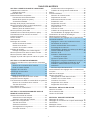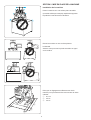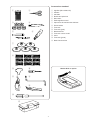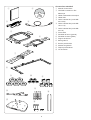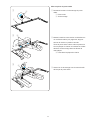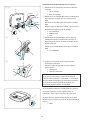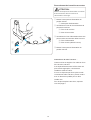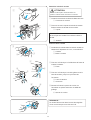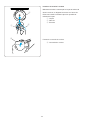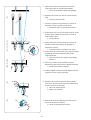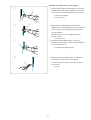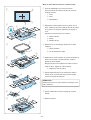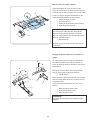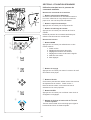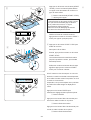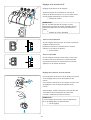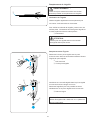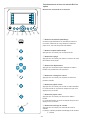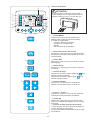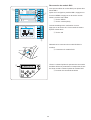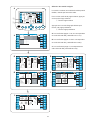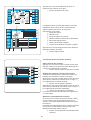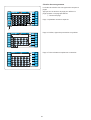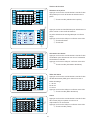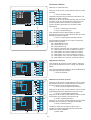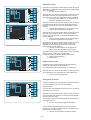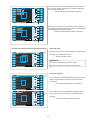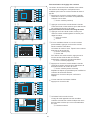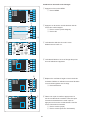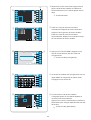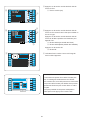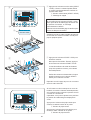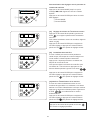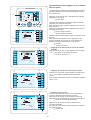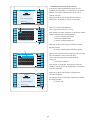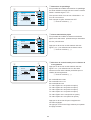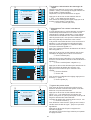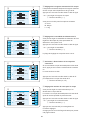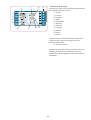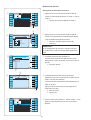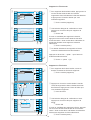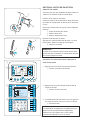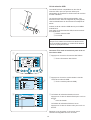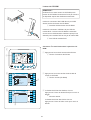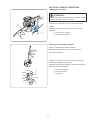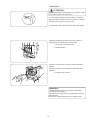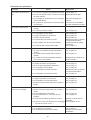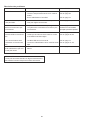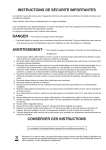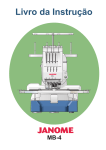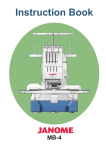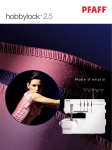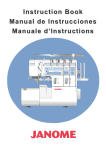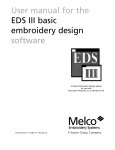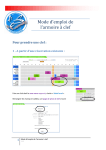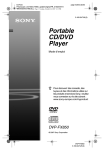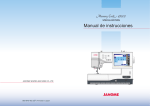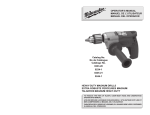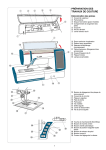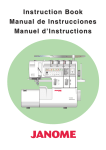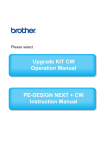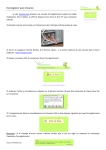Download INSTRUCTIONS DE SÉCURITÉ IMPORTANTES CONSERVER CES
Transcript
INSTRUCTIONS DE SÉCURITÉ IMPORTANTES La machine n’a pas été conçue pour l’usage des enfants ou des personnes atteintes de troubles mentaux sans surveillance adéquate. Cette machine a été conçue et fabriquée pour un usage domestique. Lors de l’utilisation d’un appareil électrique, il convient de toujours suivre les consignes de sécurité élémentaires, et de prendre notamment les précautions suivantes : Lire toutes les instructions avant d’utiliser cette machine. DANGER Pour réduire le risque de choc électrique : 1. Ne jamais laisser la machine sans surveillance lorsqu’elle est branchée. Toujours débrancher cette machine de la prise de courant, immédiatement après son utilisation et avant de procéder au nettoyage. AVERTISSEMENT Pour réduire les risques de brûlures, d’incendie, de choc électrique ou de blessures : 1. Ne pas laisser utiliser cette machine comme un jouet. Il convient de faire particulièrement attention lorsque cette machine est utilisée par des enfants ou dans leur entourage. 2. Ne jamais utiliser cette machine à d’autres fins que celles pour lesquelles elle a été conçue, comme le décrit le présent manuel d’utilisation. 3. Ne jamais faire fonctionner cette machine si le cordon d’alimentation ou la fiche ont été endommagés, s’il y a un problème de fonctionnement, si elle est tombée ou a été abîmée, ou si elle est tombée dans l’eau. Retourner cette machine au distributeur autorisé ou au service technique le plus proche afin de la faire examiner ou réparer ou de faire procéder à certains réglages électriques ou mécaniques. 4. Ne jamais faire fonctionner cette machine si l’un des orifices de ventilation est obstrué. Veiller à ce que les orifices de ventilation de cette machine ne soient jamais encombrés de peluches, poussières et chutes de tissus. 5. Ne jamais laisser tomber ou insérer des objets dans ces ouvertures. 6. Ne jamais utiliser la machine à l’extérieur. 7. Ne pas la faire fonctionner en cas d’utilisation de produits aérosols (vaporisateurs) ou d’administration d’oxygène. 8. Brancher cette machine exclusivement sur une prise murale correctement reliée à la terre. Voir les instructions de mise à la terre. 9. Pour déconnecter la machine, mettre tous les interrupteurs sur la position Arrêt (« O »), puis retirer la fiche de la prise. 10. Ne pas débrancher en tirant sur le cordon d’alimentation. Pour débrancher, saisir la fiche et non le cordon. 11. Garder les doigts à l’écart de toute pièce mobile. Faire tout spécialement attention aux abords de l’aiguille de la machine. 12. Ne pas utiliser d’aiguilles tordues. 13. Ne pas tenir le cadre à broder en piquant. Cela pourrait dévier l’aiguille et la casser. 14. Éteindre la machine (mettre l’interrupteur sur « O ») avant de procéder à des interventions à proximité de l’aiguille, tels que l’enfilage à la main, le changement d’aiguille, la mise en place de la canette, etc. 15. Toujours débrancher cette machine de la prise secteur pour procéder aux ajustements mentionnés dans ce manuel d’utilisation. CONSERVER CES INSTRUCTIONS La conception et les spécifications peuvent être modifiées sans préavis. Remarque : à la mise au rebut, ce produit devra être recyclé en toute sécurité d’après la législation en vigueur concernant les appareils électriques et électroniques. En cas de doute, demandez conseil à votre revendeur. (Union européenne uniquement) I INSTRUCTIONS DE MISE À LA TERRE Ce produit doit être relié à la terre. En cas de dysfonctionnement ou de panne, la mise à la terre fournit au courant électrique un passage de moindre résistance permettant de réduire le risque d’électrocution. Ce produit est équipé d’un cordon disposant d’un conducteur de mise à la terre du matériel et d’une fiche de terre. La fiche doit être branchée dans une prise murale appropriée, installée de manière adéquate et reliée à la terre conformément aux règles professionnelles et à la réglementation en vigueur. DANGER Une mauvaise connexion du conducteur de mise à la terre du matériel peut entraîner un risque de choc électrique. 1. Le conducteur dont l’isolant présente une surface extérieure verte, avec ou sans rayures jaunes, est le conducteur de mise à la terre du matériel. 2. En cas de nécessité de réparer ou remplacer le cordon ou la fiche, ne pas brancher le conducteur de mise à la terre du matériel sur une borne sous tension. 3. Consulter un électricien qualifié ou un technicien d’entretien si les instructions de mise à la terre ne sont pas parfaitement claires ou en cas de doute sur le fait que le produit soit correctement relié à la terre. Ne pas modifier la fiche fournie avec le produit si elle ne s’adapte pas sur la prise murale : faire installer une prise adaptée par un électricien qualifié. 4. Ce produit est destiné à être utilisé sur un circuit d’une tension nominale de 120 V et est muni d’une fiche de mise à la terre du type illustré sur la fig. A. Un adaptateur temporaire du type illustré sur la fig. C pourra être utilisé pour brancher cette fiche sur une prise bipolaire, comme illustré sur la fig. B. En l’absence d’une prise murale correctement reliée à la terre, utiliser l’adaptateur temporaire uniquement en attendant qu’un électricien qualifié ait pu installer une prise correctement reliée à la terre. La languette ou cosse rigide et autres connecteurs de couleur verte dépassant de l’adaptateur doivent être connectés à une liaison de terre permanente telle qu’un couvercle du boîtier de prise de courant correctement relié à la terre. Chaque fois que l’on utilise l’adaptateur, ce dernier doit être maintenu en place par la vis métallique. Fig.C Fig.B Fig. A Vis métallique Fig.C Dispositif de mise à la terre II TABLE DES MATIÈRES SECTION 1. MISE EN PLACE DE LA MACHINE Installation de la machine ........................................... 2 Réglage des pieds ................................................ 3 Retrait des cales ........................................................ 3 Dénomination des composants .................................. 5 Panneau de commande auxiliaire ......................... 6 Module RCS (article en option) ............................. 6 Accessoires standard ............................................ 7 Montage de la plaque porte-bobines ......................... 9 Mise en place des cônes ou des bobines de fil ....... 10 Mise en place du cône de fil ............................... 10 Mise en place de la bobine de fil ......................... 10 Mise en place du porte-cadre .................................. 11 Installation du module RCS (article en option) ......... 12 Raccordement de la machine au secteur ................. 13 Liaison PC directe .................................................... 14 Fils de canette .......................................................... 15 Stabilisateurs ............................................................ 15 Bobinage de la canette ............................................ 16 Retrait de la boîte à canette ................................ 17 Retrait de la canette ............................................ 17 Insertion de la boîte à canette ............................ 18 Enfilage de l’aiguille ................................................. 19 Enfilage de l’aiguille avec l’enfile-aiguille ............ 21 Mise en place du tissu dans le cadre à broder......... 22 Mise en place du cadre à broder .............................. 23 Réglage du porte-cadre pour les cadres en option .. 23 Positionnement du monogramme ...................... 44 Création de monogrammes multicolores ........... 45 Edition ..................................................................... 46 Fonctions d’édition .................................................. 47 Sélection du cadre à broder ............................... 47 Déplacement du motif ........................................ 47 Redimensionnement du motif ............................ 47 Rotation du motif ................................................ 48 Suppression du motif ......................................... 48 Sauvegarde du fichier ........................................ 48 Copie du motif .................................................... 49 Inversion du motif ............................................... 49 Création de monogrammes en arc .................... 50 Personnalisation du réglage des couleurs ......... 51 Combinaison de motifs et de lettrages .................... 52 Démarrage de la broderie ....................................... 55 Personnalisation des réglages avec le panneau de commande auxiliaire ............................................... 57 Réglage du volume de l’avertisseur sonore ....... 57 Paramètres du mode Eco .................................. 57 Numéro d’identification de la machine ............... 57 Formatage de la mémoire .................................. 58 Réinitialisation générale aux valeurs par défaut 58 Vitesse maximale de piqûre ............................... 58 Sélection du fil .................................................... 58 Activation / désactivation des messages de rappel ...................................... 59 Ignorer les points courts .................................... 59 Réglage de la longueur restante du fil à couper 59 Réglage de la sensibilité du détecteur de fil ...... 59 Activation / désactivation de la coupe des sauts de fil .......................................................... 60 Seuil de coupe des sauts de fil .......................... 60 Personnalisation des réglages avec le module RCS en option ................................................................. 61 Sélection de la langue ............................................. 69 Gestion des fichiers ................................................. 70 Sauvegarde du motif dans un fichier.................. 70 Création d’un nouveau fichier ............................ 71 Ouverture d’un fichier ......................................... 72 Suppression d’un dossier ................................... 73 Suppression d’un fichier ..................................... 73 SECTION 2. UTILISATION STANDARD Utilisation standard avec le panneau de commande auxiliaire ................................................................... 24 Boutons de commande de la machine ................ 24 Écran à cristaux liquides ..................................... 25 Réglages de la machine........................................... 26 Démarrage de la broderie ........................................ 27 Retrait du cadre ........................................................ 29 Réglage de la tension du fil ...................................... 30 Réglage de la tension du fil de canette ............... 30 Remplacement de l’aiguille ...................................... 31 Fonctionnement de base du module RCS en option 32 Boutons de commande de la machine ................ 32 Touches de fonction ............................................ 33 Film d’aide à l’écran ................................................. 34 Déconnexion du module RCS .................................. 35 SECTION 4. ARTICLES EN OPTION Carte PC de motifs .................................................. 74 Clé de mémoire USB .............................................. 75 Lecteur de CD-ROM ............................................... 76 SECTION 3. UTILISATION AVANCÉE AVEC LE MODULE RCS EN OPTION Sélection des motifs de broderie .............................. 36 Sélection des motifs intégrés .............................. 37 Attribution manuelle des couleurs ....................... 39 Création de monogrammes ...................................... 40 Touches de fonction ............................................ 41 Saisie des caractères .......................................... 42 Sauvegarde du monogramme ............................. 42 Correction du texte .............................................. 43 SECTION 5. SOINS ET ENTRETIEN Nettoyage du crochet .............................................. Nettoyage du mécanisme de coupe-fil automatique Lubrification ............................................................. Messages d’erreur .................................................. Résolution des problèmes ....................................... 1 77 78 79 80 81 SECTION 1. MISE EN PLACE DE LA MACHINE Installation de la machine Posez la machine sur une surface plane et stable (une table solide par exemple) capable de supporter le poids de la machine et les vibrations. Placez la machine sur une surface plane et horizontale. Assurez-vous que tous les pieds sont bien en appui sur la surface. Prévoyez un dégagement suffisant autour de la machine pour permettre le libre mouvement du cadre à broder. q 8,5 cm w e e q w q 2 20 cm 30 cm Réglage des pieds Tournez la vis de réglage en sens inverse des aiguilles d’une montre (dans le sens A) le plus loin possible avant de poser la machine sur le plan de travail. q Vis de réglage Placez la machine sur une surface plane et horizontale. Tournez le pied réglable de façon à ce que les quatre pieds soient bien en appui sur le plan de travail. w Pied réglable e Pied e Tournez la vis de réglage dans le sens des aiguilles d’une montre (sens B) jusqu’à ce qu’elle touche la surface. q REMARQUE : Assurez-vous que la machine pose sur le plan de travail sans bouger. e A B e w Retrait des cales Pour protéger la machine contre d’éventuels dégâts pendant le transport, celle-ci est livrée avec des cales installées sur la barre de guidage afin d’immobiliser la tête des barres à aiguille. Veillez à retirer les deux cales placées de part et d’autre de la barre de guidage avant d’utiliser la machine. q Cale w Barre de guidage q Si vous devez remballer la machine pour la transporter, fixez les deux cales contre le bâti métallique avec des vis afin d’immobiliser la tête des barres à aiguille. w REMARQUE : Sélectionnez la barre à aiguille n° 3 dans le mode « Prêt à coudre » et mettez la machine hors tension, puis fixez les cales (voir pages 26, 39). 3 N’utilisez pas la machine à proximité d’appareils émettant des bruits électromagnétiques (four à microondes par exemple) et ne la branchez pas sur le même circuit que ce type d’appareils. N’utilisez pas et n’entreposez pas la machine près d’un radiateur ni dans un endroit poussiéreux ou à forte humidité. N’exposez pas la machine à la lumière directe du soleil ou en plein air. Pour transporter la machine, veillez à la soulever à deux personnes. Maintenez la machine par les deux pattes et la poignée située en bas à l’arrière du bâti. Retirez le porte-cadre pour transporter la machine afin d’éviter de l’endommager en le heurtant contre un obstacle. 4 Dénomination des composants q Barre guide-fil w Dispositif de tension préalable q e Dispositif de tension r Ressort d’arrêt !1 w !2 e t Porte-cadre y Plaque à aiguille u Couvercle du crochet i Bouton marche/arrêt (Start/Stop) o Bouton coupe-fil automatique !0 Panneau de commande auxiliaire !0 !1 Broches porte-bobine !2 Plaque porte-bobines r t o y i u !3 Prise de la machine !4 Interrupteur d’alimentation !5 Bouton du bobineur de canette !6 Butée de bobineur de canette @2 !9 !7 Axe de bobineur de canette !8 Coupe-fil de canette !8 !7 !9 Guide-fil du bobineur de canette @0 Prise du connecteur du module RCS !6 @1 Port USB @2 Volant !5 !4 !3 @0 @1 5 Panneau de commande auxiliaire y q Bouton Mode w Bouton de traçage t e Boutons fléchés r Bouton ENTER q t Molette de réglage de luminosité de l’écran à cristaux liquides w y Afficheur à cristaux liquides r e Module RCS (article en option) q Module RCS w Bouton marche/arrêt (Start/Stop) e Bouton coupe-fil automatique r Bouton de traçage t Boutons de déplacement q y Bouton de retour du chariot u Bouton de piqûre arrière i Bouton de piqûre avant o Bouton du bobineur de canette !0 Témoin du bobineur de canette !1 Fente de lecture des cartes !2 Bouton d’éjection de carte !3 Port USB !4 Ecran tactile à cristaux liquides !4 ATTENTION : !1 !0 !2 !3 w e r t yui o 6 Ne touchez pas la surface de l’écran tactile à cristaux liquides avec un objet à pointe dure ou aiguisée comme un crayon, un tournevis, etc. Accessoires standard q q Aiguilles (DB x K5Q1-NY) w w Ciseaux e Canettes r Brosse anti-peluches t Découseur e y Enfile-aiguille manuel u Capuchons de maintien des bobines r i Filet à bobine o Tournevis t !0 Tournevis (petit) !1 Burette d’huile y !2 Tournevis contre-coudé !3 Pince !4 Tournevis (grand) !5 Boîte d’accessoires u i o !0 !1 !2 Module RCS en option !3 !4 !5 7 q Accessoires standard w q Manuel d’instructions w CD-ROM contenant un film didactique e Câble d’alimentation électrique r Câble USB t Cadre à broder M1 (cadre MB 240 x 200) r e y Cadre à broder M2 (cadre MB 126 x 110) u Cadre à broder M3 (cadre MB 50 x 50) t i Porte-cadre o Rondelle de feutre (grande) y !0 Rondelle de feutre (petite) !1 Support de bobine !2 Barre guide-fil !3 Broche porte-bobine !4 Montant du guide-fil !5 Plaque porte-bobines !6 Vis de fixation u i o !0 !1 !3 !2 !4 !5 !6 8 Montage de la plaque porte-bobines z Insérez les montants du guide-fil dans les douilles de la plaque porte-bobines. Fixez les montants au z moyen de vis de fixation (A) par-dessous. Introduisez les broches porte-bobine dans la q plaque porte-bobines. q Montants du guide-fil w Vis de fixation (A) r e e Plaque porte-bobines r Broche porte-bobine w x y x Attachez la barre guide-fil sur les montants du guide-fil avec les vis de fixation (B). t t Barre guide-fil y Vis de fixation (B) q c Attachez la plaque porte-bobines assemblée sur la machine avec les 3 vis de fixation (C). u Vis de fixation (C) c u u 9 Mise en place des cônes ou des bobines de fil q Utilisez les 4 broches porte-bobine de la rangée avant pour la couture et celles de la deuxième rangée pour les bobines en attente. Utilisez la broche porte-bobine située le plus en arrière pour le bobinage des canettes. r w e Les deux tailles de rondelles de feutre fournies permettent de recevoir divers types de bobines et cônes de fil. Utilisez les grandes rondelles de feutre pour les grands cônes de fil. Pour les petits cônes de fil ou les bobines de fil, insérez les petites rondelles de feutre dans les grandes. q Broche porte-bobine w Rondelle de feutre (grande) w t e Rondelle de feutre (petite) r Petite bobine de fil t Broche porte-bobine pour le bobinage des canettes Mise en place du cône de fil Posez les supports de bobine sur les broches portebobine. Placez les cônes de fil sur les broches porte-bobine. Recouvrez le cône de fil avec le filet à bobine si le fil est instable ou se tortille pendant la couture. Si le filet est trop long pour la bobine, repliez-le avant de le mettre en place. y Support de bobine u Filet à bobine u y Mise en place de la bobine de fil Placez la bobine de fil sur la broche porte-bobine, le fil sortant par le côté arrière gauche. Posez le capuchon de maintien de bobine et appuyezle fermement contre la bobine. i Capuchon de maintien de la bobine i REMARQUE : o Pour empêcher le fil de s’effilocher, laissez le filet sur le cône de fil ou accrochez l’extrémité du fil dans l’encoche de la bobine lorsque vous ne l’utilisez pas. o Encoche 10 Mise en place du porte-cadre z z Desserrez les deux vis de serrage du portecadre. w q Porte-cadre w Vis de serrage q x e x Mettez la machine sous tension et sélectionnez un motif de broderie (voir pages 26, 38) pour amener le chariot en position centrale. Tenez le porte-cadre à deux mains et placez-le sous la plaque du chariot en insérant les collets w des deux vis de serrage dans les fentes de cette plaque. e Fente dans la plaque du chariot c w c Serrez les vis de serrage avec le tournevis afin de bloquer le porte-cadre. 11 Installation du module RCS (article en option) z x z Desserrez la vis de serrage et ouvrez le bras de montage r q Vis de serrage w Bras de montage q x Desserrez la vis moletée A et fixez le module RCS sur le bras de montage en l’accrochant sur les axes. Serrez la vis moletée A afin de bloquer le module RCS. Réglez l’angle du bras de montage comme vous le souhaitez puis serrez la vis de serrage. e Vis moletée A w t y c e r Module RCS t Axe c Desserrez la vis moletée B au bout du bras de montage et inclinez le module RCS de façon à r régler l’angle de l’écran à cristaux liquides afin de faciliter la lecture. Serrez la vis moletée B afin de bloquer le module RCS. y Vis moletée B y v v Insérez le connecteur dans la prise située à i l’arrière de la machine. Repliez le câble et disposez-le sous la plaque porte-bobines. u Connecteur i Prise du connecteur REMARQUE : Vous pouvez connecter le module RCS quand la u machine est sous tension. Cependant, ne connectez pas le module RCS tandis que la machine fonctionne ou si l’écran à cristaux liquides du panneau de commande auxiliaire affiche un message. Si vous préférez utiliser le module RCS en le posant sur le plan de travail, il vous suffit d’insérer le connecteur dans la prise à l’arrière de la machine. q Allongez les deux pattes situées au dos du module RCS de façon à pouvoir le poser en angle et faciliter la lecture. q Patte 12 Raccordement de la machine au secteur ATTENTION: Mettez l’interrupteur d’alimentation en osition d’arrêt avant de relier la machine à l’alimentation d’énergie. z Mettez l’interrupteur d’alimentation en position d’arrêt. q Interrupteur d’alimentation x Introduisez la fiche de la machine dans la prise de la machine. w Fiche de la machine q e Prise de la machine t x z r c e c Introduisez la fiche d’alimentation dans une prise murale correctement reliée à la terre. r Fiche d’alimentation t Prise murale (reliée à la terre) w v Mettez l’interrupteur d’alimentation en position marche. v Instructions de mise à la terre : Cette machine est équipée d’un câble et d’une fiche de mise à la terre. Il est impératif de brancher la fiche dans une prise murale appropriée, correctement installée et reliée à la terre. Si vous ne disposez pas d’une prise murale correctement reliée à la terre, prenez contact avec un électricien qualifié pour en faire installer une. Pour de plus amples instructions, reportezvous à la page II. 13 Liaison PC directe La MB -4 peut être connectée à un ordinateur au moyen d’un câble USB fourni en accessoire standard. Vous devez disposer du logiciel Digitizer MB for multi-needle (en option) pour pouvoir utiliser la machine via la liaison PC directe. Raccordement de la machine à l’ordinateur Démarrez la MB-4 et le PC et insérez le w connecteur USB type A dans le PC. Insérez le connecteur USB type B dans le port USB de la machine. q Connecteur USB type A w Connecteur USB type B q Transférez les fichiers de données des motifs de PC broderie entre la machine et l’ordinateur au moyen du logiciel Digitizer MB for multi-needle en M option. Une fois le transfert de données terminé, l’écran à cristaux liquides affiche le mode « Prêt à coudre » ou retourne à la fenêtre précédente, selon le paramétrage établi dans Digitizer MB for multineedle. ATTENTION : Vous ne devez ni mettre la machine hors tension ni débrancher le câble USB tandis que le transfert des données est en cours. Vous risqueriez de perdre les données ou de détériorer la mémoire. REMARQUE : Reportez-vous au manuel d’utilisation du logiciel Digitizer MB for multi-needle en option pour en savoir plus. 14 Fils de canette Il est conseillé d’utiliser des fils de coton ou de fibranne de taille 80 à 120 (74 à 100 dtex/2) pour le fil de canette. N’utilisez pas de canettes pré-bobinées de mauvaise qualité. Aiguilles Utilisez des aiguilles DB x K5Q1-NY de 11 (référence Janome 770811000). Stabilisateurs Pour obtenir la meilleure qualité de broderie, il est essentiel d’utiliser des stabilisateurs. Types de stabilisateurs Stabilisateur facile à arracher : Utilisez des stabilisateurs faciles à arracher pour les tissus stables. Stabilisateur thermocollant: Appliquez-le au revers du tissu avec un fer à repasser. Stabilisateur adhésif (thermocollant) Placez le côté brillant du stabilisateur sur le revers du tissu. Relevez un coin du stabilisateur et collezle avec un fer à repasser. REMARQUES : Relevez un coin du stabilisateur afin de faciliter le décollement du surplus après la couture. La température de repassage peut varier en fonction du type d’adhésif du stabilisateur. Stabilisateur à découper: Utilisez des stabilisateurs à découper pour les tricots et tous types de tissus instables. Stabilisateur hydrosoluble : Utilisez ce stabilisateur pour les travaux de broderie sur blanc ou dentelle, et également à l’endroit des tissus bouclés tels que les serviettes de bain, afin d’éviter que les boucles ne dépassent de la broderie. Stabilisateur autocollant: Ce stabilisateur est un papier adhésif utilisé pour fixer un petit morceau de tissu ou d’ouvrage qui ne peut être maintenu dans le cadre à broder. On l’utilisera également pour le velours et autres tissus molletonnés qui seraient marqués définitivement par le cadre. Utilisation : Le stabilisateur doit être fixé au revers du tissu. Plusieurs couches de stabilisateurs peuvent s’avérer nécessaires. Les tissus feutrés ou stables n’ont pas besoin d’être stabilisés et peuvent être brodés directement. Pour les tissus fermes, vous pouvez placer une mince feuille de papier sous le tissu. Utilisez un type non adhésif pour broder des tissus qui ne peuvent être repassés ou pour les parties difficiles à repasser. Découpez le stabilisateur à une dimension supérieure au cadre à broder et placez-le sur le cadre de façon à ce que la pièce entière soit fixée dans le cadre, afin d’éviter un défaut de tension du tissu. 15 Bobinage de la canette z x z Placez le cône de fil (bobine de fil) sur la broche porte-bobine située le plus en arrière. q Passez le fil à travers le guide-fil A. q Guide-fil A w x Passez le fil à travers l’orifice du haut et l’orifice du bas du guide-fil B. w Guide-fil B e c c Tirez le fil vers l’avant. Maintenez le fil à deux mains et passez-le fermement autour du disque de tension et audessous. e Disque de tension v Passez le fil par l’orifice de la canette, en l’enfilant par l’intérieur. Placez la canette sur l’axe du bobineur. r Orifice de la canette t Axe de bobineur de canette t v r b b Remontez la butée du bobineur de canette contre la canette. y Butée de bobineur de canette n n Appuyez sur le bouton de bobinage de la canette tout en tenant l’extrémité du fil. u Bouton du bobineur de canette y u m m Appuyez sur le bouton du bobineur de canette pour arrêter la machine après avoir enroulé quelques couches de fil sur la canette. Coupez le fil près de la canette et appuyez de nouveau sur le bouton du bobineur de canette. , , Quand la canette est pleine, la machine s’arrête automatiquement. Retirez la canette de l’axe du bobineur. . . Coupez le fil à l’aide du coupe-fil de canette. i Coupe-fil de canette i 16 Retrait de la boîte à canette q z ATTENTION: Mettez l’interrupteur d’alimentation en position d’arrêt avant d’enlever la canete. z Ouvrez le couvercle du crochet en le tirant vers vous. q Couvercle du crochet x Tenez et ouvrez le loquet de la boîte à canette. Retirez la boîte à canette de la machine. x w w Loquet e REMARQUE : Ne forcez pas sur l’arrête-fil en retirant la boîte à canette. e Arrête-fil Insertion de la canette z z Introduisez la canette dans la boîte à canette en laissant le fil dépasser de 5 cm, comme illustré. q Canette w Boîte à canette q w x x Tirez sur le fil de façon à l’enfiler dans la fente de la boîte à canette. e Fente e r c t c Tirez sur le fil de façon à le faire glisser sous la lame de tension, jusqu’à ce qu’il sorte de l’ouverture. r Lame de tension t Ouverture v y v Passez le fil dans la queue de cochon en l’enroulant en spirale autour de cet œillet de guidage. y Queue de cochon REMARQUE : La canette doit tourner dans le sens des aiguilles d’une montre lorsque vous tirez sur le fil. 17 Insertion de la boîte à canette Maintenez la boîte à canette par le loquet et insérez-la dans le crochet, en alignant la nervure sur l’encoche. Enfoncez la boîte à canette le plus loin possible et e relâchez le loquet. q Loquet w Nervure e Encoche q w r Fermez le couvercle du crochet. r Couvercle du crochet 18 Enfilage de l’aiguille Le cheminement du fil est similaire pour toutes les q aiguilles. Passez en revue la procédure d’enfilage de la première aiguille avant d’enfiler les autres aiguilles. w Enfilage de l’aiguille n° 1 z Mettez en place un cône de fil sur la broche porte- z bobine avant droite. Tirez le fil vers le haut et passez-le à travers l’orifice de droite de la barre guide-fil, par l’arrière. Faites glisser le fil sous la lame de ressort de tension. q Orifice de la barre guide-fil w Lame de ressort de tension u x x Tirez le fil vers le dispositif de tension préalable de e droite. Passez le fil à travers l’orifice du guide par l’arrière. r En tenant le fil à deux mains, faites-le glisser sous le disque de tension du dispositif de tension préalable. Accrochez le fil autour de la tige de guidage, de r e droite à gauche. Veillez à insérer le fil sous le disque de tension en t le tirant d’un coup sec. e Orifice du guide r Dispositif de tension préalable t Axe de guidage REMARQUE : Reportez-vous à l’illustration pour visualiser le passage du fil sur chaque dispositif de tension préalable. c Poussez le levier de débrayage de tension vers c v l’arrière de façon à ce que le disque de tension du dispositif de tension s’ouvre. i y Levier de débrayage de tension u Dispositif de tension v Tenez le fil à deux mains et tirez-le vers le bas le long du canal droit. y i Canal u 19 b Faites descendre le fil et passez-le à travers l’orifice de droite de la plaque de guidage. q Orifice de droite de la plaque de guidage n Passez le fil à travers le chas du ressort d’arrêt droit. w Chas du ressort d’arrêt , r m Tirez le fil vers le haut et passez-le à travers le deuxième orifice en partant de la droite. e Deuxième orifice en partant de la droite , Continuez à tirer le fil en remontant jusqu’au levier releveur droit. Passez le fil à travers le chas du t e levier releveur droit. r Levier releveur q b . Faites descendre le fil et passez-le à travers le troisième orifice de la plaque de guidage en n m partant de la droite. t Troisième orifice en partant de la droite ⁄0 Continuez à faire descendre le fil jusqu’à la plaque . w de guidage inférieure et passez-le à travers l’orifice de droite. y y Orifice de droite de la plaque de guidage inférieure ⁄1 Tenez le fil à deux mains et faites-le glisser derrière le guide-fil de la barre à aiguille de droite. u Guide-fil de la barre à aiguille ⁄0 ⁄1 u ⁄22 ⁄2 Enfilez l’aiguille à l’aide de l’enfile-aiguille manuel (reportez-vous à la page suivante). ⁄3 Passez le fil à travers l’orifice du pied presseur. ⁄3 Tirez sur le fil vers le haut et pincez l’extrémité du fil avec le ressort de maintien. i Orifice du pied presseur o Ressort de maintien o i ⁄4 !0 ⁄4 Relevez le levier de débrayage de tension pour fermer les disques de tension. !0 Levier de débrayage de tension 20 Enfilage de l’aiguille avec l’enfile-aiguille z z Tenez l’enfile-aiguille avec le repère en forme de triangle tourné vers le haut. Introduisez le fil dans q l’encoche en Y de l’enfile-aiguille par le côté droit. q Repère en triangle w Encoche en Y w e x x Faites glisser l’enfile-aiguille vers le bas de l’aiguille tout en le poussant doucement, jusqu’à ce que le pointeau de l’enfile-aiguille entre dans le chas de l’aiguille. Placez l’encoche en V sur l’aiguille, juste audessus du chas. e Encoche en V c Poussez l’enfile-aiguille jusqu’à ce que son c pointeau sorte de l’autre côté du chas de l’aiguille avec une boucle de fil. r r Pointeau de l’enfile-aiguille v v Retirez lentement l’enfile-aiguille, en laissant la boucle de fil derrière le chas de l’aiguille. A l’aide de la pince, faites sortir la boucle de fil vers l’arrière. t t Pince 21 Mise en place du tissu dans le cadre à broder z z Fixez le stabilisateur sur l’envers du tissu. q Tracez les axes de positionnement du motif sur l’endroit du tissu. q Tissu w Axes e Stabilisateur e w x x Disposez le cadre intérieur avec le patron sur le tissu. Veillez à pointer les repères fléchés du cadre t y et du patron en direction opposée par rapport à vous. Alignez les axes du tissu sur le patron. r Cadre intérieur t Patron r y Repère fléché u c c Desserrez la vis de serrage située sur le cadre extérieur. u Cadre extérieur i i Vis de serrage de cadre o v v Maintenez le cadre intérieur et le tissu ensemble et enfoncez-les dans le cadre extérieur. Veillez à garder les axes alignés. N’appuyez pas sur les plaques de mise en place mais sur les 4 angles du cadre intérieur. o Plaque de mise en place b b Serrez légèrement la vis de serrage du cadre à broder. Tirez sur le bord du tissu pour le tendre i comme une peau de tambour. REMARQUE : Vérifiez que le bas du cadre intérieur est aligné sur le cadre extérieur. n i n Serrez solidement la vis de serrage du cadre à broder. t m Retirez le patron. m 22 Mise en place du cadre à broder Tenez les plaques de mise en place à deux mains et insérez-les sous les pinces du support. Faites glisser le cadre à broder sur le porte-cadre jusqu’à ce que les orifices s’emboîtent sur les q t ergots de positionnement du porte-cadre. q Plaque de mise en place w Pince du support q e Orifice de la plaque de mise en place r Ergot de positionnement w REMARQUES : Ne posez pas le cadre à broder sens devant derrière ou sens dessus dessous. Le repère fléché du cadre intérieur doit être pointé dans la direction opposée à vous. t Repère fléché e r Veillez à ne pas pincer le bord du tissu sous le porte-cadre. Réglage du porte-cadre pour les cadres en option Le porte-cadre fournit 2 positions alternatives permettant d’adapter des cadres à broder en option disponibles dans le commerce, tels que le cadre Tajima. C B A C Retirez les vis de fixation des bras gauche et droit du porte-cadre et déposez les bras. q Vis de fixation B A r q Montez les deux bras sur la barre du porte-cadre dans la position B ou C selon le cadre que vous souhaitez utiliser. Fixez les bras du porte-cadre avec les vis de fixation. q e w w Bras gauche du porte-cadre e Bras droit du porte-cadre r Barre du porte-cadre REMARQUE : La position A correspond aux cadres à broder standard. 23 SECTION 2. UTILISATION STANDARD Utilisation standard avec le panneau de commande auxiliaire Boutons de commande de la machine q Bouton marche/arrêt (Start/Stop) Ce bouton sert à démarrer ou à arrêter la machine. Le bouton s’illumine en rouge lorsque la machine pique et en vert une fois qu’elle est arrêtée. w w Bouton coupe-fil automatique Appuyez sur ce bouton pour recouper les fils. e e Bouton de bobinage de canette Appuyez sur ce bouton pour enrouler le fil sur la canette. q Utilisez le panneau de commande auxiliaire pour utiliser la machine sans le module RCS. t Boutons de fonction q Bouton MODE Appuyez sur ce bouton pour sélectionner un des modes suivants. 1. Prêt à coudre 2. Réglage du décompte des points 3. Réglage des sections de couleurs 4. Réglage du numéro de la barre à aiguille 5. Sélection des motifs 6. Mes réglages q w r e q w Bouton de traçage Appuyez sur ce bouton pour tracer le contour du motif de broderie sans piquer. w e e Boutons fléchés Ces boutons peuvent être utilisés comme des touches de déplacement en mode « Prêt à coudre ». Dans les autres modes, ces boutons servent à sélectionner les choix proposés. r Bouton ENTER Appuyez sur ce bouton pour confirmer votre choix ou enregistrer vos réglages. r t t Molette de réglage de luminosité de l’écran à cristaux liquides Tournez cette molette du bout du doigt pour régler la luminosité de l’écran à cristaux liquides. 24 Écran à cristaux liquides q z A la mise sous tension, l’écran à cristaux liquides affiche [W:00]. W: 00 Appuyez sur la touche ENTER ; le cadre à broder se replace alors en position de repos. q Écran à cristaux liquides w Bouton ENTER w REMARQUE : Si l’écran à cristaux liquides affiche [E:03], appuyez sur le bouton ENTER pour initialiser la position de la barre à aiguille. Après l’initialisation, l’écran à cristaux liquides affiche [W:00]. x L’écran à cristaux liquides affiche [W:01]. W: 01 Appuyez sur le bouton MODE pour démarrer un nouveau projet ou appuyez sur le bouton ENTER si vous souhaitez poursuivre le dernier travail en cours avant la mise hors tension. e e Bouton MODE c L’écran à cristaux liquides passe en mode Prêt à coudre . En mode Prêt à coudre, l’écran à cristaux liquides affiche les informations suivantes. r t y u r Type de cadre à broder M1: cadre MB 240 x 200 M2: cadre MB 126 x 110 M3: cadre MB 50 x 50 M4: cadre à casquette 100 x 60 (article en option) t Décompte des points y Sections de couleur 13: Nombre total de couleurs 01: Numéro d’ordre de la couleur actuelle u Numéro de la barre à aiguille 25 Réglages de la machine Appuyez sur le bouton MODE pour sélectionner l’élément dont vous souhaitez modifier le réglage. L’élément sélectionné clignote alors. Appuyez sur le bouton MODE pour sélectionner l’élément suivant ou appuyez sur le bouton ENTER pour modifier le réglage de l’élément sélectionné. q Bouton MODE w Bouton ENTER M1 00001 01/13 1 q w Réglage du décompte des points Vous pouvez définir le décompte des points correspondant à l’endroit où vous souhaitez commencer à piquer. Appuyez sur le bouton MODE pour sélectionner le réglage du décompte des points et appuyez sur le bouton ENTER. Appuyez sur les boutons fléchés de montée ou de descente pour modifier la valeur du décompte de points. Appuyez sur le bouton ENTER pour enregistrer le nouveau réglage. Réglage des sections (couches) de couleurs Vous pouvez changer la section de couleur par laquelle vous souhaitez commencer à piquer. Appuyez sur le bouton MODE pour sélectionner le réglage de la section de couleur et appuyez sur le bouton ENTER. Appuyez sur les boutons fléchés de montée ou de descente pour sélectionner la section voulue. Appuyez sur le bouton ENTER pour enregistrer le nouveau réglage. M1 00001 01/13 1 M1 00001 01/13 1 Réglage du numéro de la barre à aiguille Vous pouvez sélectionner la barre à aiguille par laquelle vous voulez commencer à piquer. Appuyez sur le bouton MODE pour sélectionner le numéro de la barre à aiguille et appuyez sur le bouton ENTER. Appuyez sur les boutons fléchés de montée ou de descente pour sélectionner la barre à aiguille voulue. Appuyez sur le bouton ENTER pour enregistrer le nouveau réglage. M1 00001 01/13 1 Sélection du motif de broderie 001 ABC_001 M2 002 E_001 Vous devez sauvegarder le fichier de données du motif de broderie dans la mémoire interne de la machine, en utilisant le logiciel Digitizer MB for multi-needle ou le module RCS (articles en option). Appuyez sur le bouton MODE pour accéder au mode de sélection du motif et appuyez sur le bouton ENTER. Appuyez sur les boutons fléchés de montée ou de descente pour sélectionner le fichier de données voulu. Appuyez sur le bouton ENTER pour confirmer votre choix. M2 26 Démarrage de la broderie z M1 00001 01/13 1 z Sélectionnez le motif que vous souhaitez broder. L’écran à cristaux liquides affiche le mode « Prêt à coudre ». REMARQUE : Le résultat de la broderie peut varier selon le tissu et les fils utilisés. Effectuez un test de broderie en w utilisant le même tissu et les mêmes fils avant de travailler sur le vêtement proprement dit. e x x Appuyez sur le bouton ENTER pour vérifier la N1:253 N2:224 couleur de fil attribuée à chaque barre à aiguille. L’écran affiche le numéro de la barre à aiguille et le code de couleur. q Bouton ENTER w Numéro de la barre à aiguille q e Code de couleur Ajustez la position du cadre en appuyant sur les r boutons fléchés si nécessaire. r Boutons fléchés c c Pour vérifier la position de chute de l’aiguille, abaissez la barre à aiguille avec le petit tournevis de façon à pouvoir voir la pointe de l’aiguille plus près du tissu. Poussez la barre à aiguille vers le bas avec le tournevis en appuyant l’outil contre le pince-aiguille comme illustré. Vous pouvez abaisser la barre à aguille en tournant le volant dans le sens des aiguilles d’une montre. ATTENTION : Veillez à ramener la barre à aiguille et le pied presseur en position haute en appuyant sur le bouton du coupe-fil automatique avant d’appuyer sur le bouton de traçage ou de mettre la machine hors v tension. v Appuyez sur le bouton de traçage pour vérifier la taille et la position du motif choisi par rapport au t cadre à broder. t Bouton de traçage REMARQUE : Vérifiez que le bord du tissu n’obstrue pas le mouvement du cadre à broder. 27 Appuyez sur le bouton marche arrêt (START / STOP). L’écran à cristaux liquides affiche y b un rappel vous demandant de confirmer le type de cadre utilisé. y Bouton marche/arrêt (START / STOP) u Affichage du rappel REMARQUE : Si vous appuyez sur le bouton START / STOP alors que le levier de débrayage de tension est en position d’ouverture, un signal d’avertissement [W:03] apparaît. Relevez le levier de débrayage de tension pour fermer les disques de tension. u H:M1 ? Vérifiez le format du cadre à broder et appuyez de nouveau sur le bouton START / STOP pour piquer quelques points. n Appuyez sur le bouton START / STOP pour arrêter la machine. n Recoupez le fil au début. Ensuite, appuyez de nouveau sur le bouton START / STOP. La machine effectue le travail de broderie jusqu’à la quatrième couleur, puis s’arrête automatiquement. Enfilez les couleurs suivantes dans chaque aiguille et appuyez sur le bouton START / STOP pour continuer à broder. Si le fil casse ou vient à manquer en cours de broderie, la machine s’arrête automatiquement et le cadre à broder revient à la position où le fil o M1 02010 02/13 2 a cassé ou s’est terminé. Cependant, vous pouvez ajuster avec précision la position de redémarrage en déplaçant le cadre. i Appuyez sur le bouton ENTER pour sélectionner réglage du décompte des points. !0 i Bouton ENTER Appuyez sur le bouton fléché de montée pour avancer le cadre à broder de 10 points. o Bouton fléché de montée Appuyez sur le bouton fléché de descente pour reculer le cadre à broder de 10 points. !0 Bouton fléché de descente 28 b Retrait du cadre z Maintenez les plaques de mise en place à z deux mains et soulevez l’avant des plaques pour les dégager des ergots de q positionnement. Faites glisser le cadre vers vous et retirez-le q de la machine. q Plaque de mise en place w Ergot de positionnement w x Desserrez la vis de serrage du cadre. x e Vis de serrage de cadre e c Retirez le cadre intérieur et le tissu. c r Cadre intérieur r REMARQUE : Avant de mettre la machine hors tension, veillez à ramener la barre à aiguille en position haute en appuyant sur le bouton du coupe-fil automatique. 29 Réglage de la tension du fil w Réglage de la tension du fil d’aiguille Ajustez la tension du fil d’aiguille en tournant le cadran de tension de façon à ce qu’une petite partie du fil d’aiguille apparaisse sur l’envers du tissu. q Cadran de tension q REMARQUE : Si le fil se tortille pendant le piquage, tournez légèrement la molette de tension préalable dans le sens des aiguilles d’une montre pour éliminer les vrilles. w Molette de tension préalable Tension trop importante Si le fil d’aiguille est trop tendu, le fil de la canette est e visible à l’endroit du tissu. Réduisez la tension en sélectionnant un nombre inférieur sur le cadran de tension. e Fil de canette Tension trop faible Si le fil d’aiguille n’est pas assez tendu, il forme des boucles et les points prennent un aspect ébouriffé. Augmentez la tension en sélectionnant un nombre supérieur sur le cadran de tension. Réglage de la tension du fil de canette Pour augmenter la tension du fil de canette, tournez la vis de réglage dans le sens des aiguilles d’une montre. Pour réduire la tension du fil de canette, tournez la vis de réglage en sens inverse des aiguilles d’une q montre. Après réglage, testez la tension en secouant la boîte à canette en tenant l’extrémité du fil à la main. La boîte à canette doit tomber lentement. REMARQUE : Lors du réglage de la tension, tournez légèrement la vis, le réglage étant en effet sensible. q Vis de réglage 30 Remplacement de l’aiguille AVERTISSEMENT : Veillez à toujours mettre la machine hors tension avant de procéder au remplacement de l’aiguille. q Vérification de l’aiguille Vérifiez l’aiguille régulièrement et remplacez-la par une neuve si elle est tordue ou émoussée. Pour vérifier la rectitude de l’aiguille, posez-la sur une surface plane. L’écartement entre la tige de l’aiguille et la surface plane doit être le même partout. q Ecartement ATTENTION : N’utilisez pas une aiguille tordue ou émoussée. Une aiguille tordue peut casser. Remplacement de l’aiguille w Desserrez la vis du pince-aiguille avec le petit tournevis fourni dans les accessoires standard. Sortez e l’aiguille du pince-aiguille. w Petit tournevis e Vis de pince-aiguille w e Introduisez une nouvelle aiguille dans le pince-aiguille en tournant la rainure longue vers vous. Remontez l’aiguille le plus loin possible et serrez solidement la vis du pince-aiguille avec le tournevis. r Rainure longue REMARQUE : Utilisez des aiguilles DB x K5Q1-NY de 11 (référence r Janome 770811000). 31 Fonctionnement de base du module RCS en option Boutons de commande de la machine q w e r t y u i q q Bouton marche/arrêt (Start/Stop) Ce bouton sert à démarrer ou à arrêter la machine. Le bouton s’illumine en rouge lorsque la machine pique et en vert une fois qu’elle est arrêtée. w w Bouton coupe-fil automatique Appuyez sur ce bouton pour recouper les fils. e e Bouton de traçage Appuyez sur ce bouton pour tracer le contour du motif de broderie sans piquer. r r Boutons de déplacement Appuyez sur ces boutons pour déplacer le cadre à broder et le positionner avec précision. t t Bouton de centrage du chariot Appuyez sur ce bouton pour amener le chariot en position centrale. y y Bouton de piqûre arrière Appuyez sur ce bouton pour reculer le cadre à broder. Le cadre recule de 10 points à chaque fois que vous appuyez sur ce bouton. u u Bouton de piqûre avant Appuyez sur ce bouton pour avancer le cadre à broder. Le cadre avance de 10 points à chaque fois que vous appuyez sur ce bouton. o i Bouton de bobinage de canette Appuyez sur ce bouton pour enrouler le fil sur la canette. Le témoin s’allume pendant le bobinage de la canette. o Témoin i 32 Touches de fonction o ATTENTION : q 1 2 3 4 5 6 7 8 9 10 11 12 w y Ne touchez pas la surface de l’écran tactile à cristaux liquides avec un objet à pointe dure ou aiguisée comme un crayon, un tournevis, etc. e r u i t q Touche MENU Appuyez sur cette touche pour attribuer la sélection des modes aux touches cerclées. 4 modes sont disponibles. • Sélection des motifs intégrés • Création de monogrammes • Édition • Déconnexion du module RCS q w w Touche d’ouverture des fichiers Appuyez sur cette touche pour ouvrir les fichiers de données de broderie sauvegardés dans divers emplacements. e e Touche SET Appuyez sur cette touche pour accéder au mode Mes réglages. r r Touche d’aide Appuyez sur cette touche pour ouvrir le menu du film d’aide. t Touches de page Appuyez sur la touche Page précédente afficher la page précédente. Appuyez sur la touche Page suivante afficher la page suivante. t y pour pour y Touches fléchées Appuyez sur ces touches pour sélectionner l’élément suivant dans le sens de la flèche. u Touche « quitter » Appuyez sur cette touche pour fermer la fenêtre actuelle et revenir à la fenêtre précédente. u i Touche OK Appuyez sur cette touche pour confirmer votre choix ou enregistrer les réglages que vous venez d’effectuer. o Touches cerclées (touches de fonction) L’icône placée à côté de chaque cercle indique la fonction attribuée à cette touche. Ces touches exécutent différentes fonctions selon les situations. i o 33 Film d’aide à l’écran 1 2 3 4 5 6 7 8 9 10 11 12 Appuyez sur la touche d’aide (?) pour ouvrir le menu du film d’aide. Vous pouvez visionner 6 rubriques d’aide concernant les opérations essentielles. q Touche d’aide q w Sélectionnez la rubrique d’aide que vous souhaitez visionner en appuyant sur les touches fléchées puis en appuyant sur la touche OK. w Touches fléchées e Touche OK ? Winding the bobbin 1 4 2 5 3 6 e r t Winding the bobbin y u i Appuyez sur la touche cerclée située à côté de l’icône de lecture pour lancer le film d’aide. Appuyez sur la touche cerclée à côté de l’icône d’arrêt pour arrêter la lecture. Vous pouvez vous déplacer en avançant ou en reculant dans le film en appuyant sur la touche cerclée à côté des icônes d’avance rapide ou de rembobinage. r Touche cerclée (lecture) t Touche cerclée (arrêt) y Touche cerclée (avance rapide) u Touche cerclée (rembobinage) Appuyez sur la touche cerclée située à côté de l’icône de retour pour revenir au menu d’aide. i Touche cerclée (retour) 34 Déconnexion du module RCS q Vous pouvez utiliser le module RCS pour piloter deux autres MB-4. Après avoir configuré la première MB-4, appuyez sur la touche MENU et appuyez sur la touche cerclée située à côté de l’icône RCS. q Touche MENU w Touche cerclée (RCS) 88x90mm 21 min w 1 / 5 Color 1 / 8544 ST Ivoryy White 253 1 Press 1 Corresponding Function Button. 2 2 Bamboo 224 g 274 3 3 Tangerine g 203 4 4 Orange 1 5 Sienna 256 La boîte de dialogue de confirmation s’ouvre. Appuyez sur la touche OK. L’écran tactile à cristaux liquides s’éteint alors. e Touche OK e Débranchez le connecteur du module RCS de la machine. r Connecteur du module RCS r t L’écran à cristaux liquides du panneau de commande auxiliaire affiche les paramètres correspondant à ceux de l’écran tactile à cristaux liquides du module RCS. t Panneau de commande auxiliaire M1 00001 01/13 1 35 SECTION 3. UTILISATION AVANCÉE AVEC LE MODULE RCS EN OPTION Sélection des motifs de broderie A la mise sous tension, l’écran tactile à cristaux liquides affiche la fenêtre d’ouverture, puis un message d’avertissement apparaît au bout de quelques secondes. Keep hand clear. Garriage will now move to set position. q Appuyez sur la touche OK; le chariot se replace alors dans la position de repos. Gardez vos mains à distance des pièces en mouvement. q Touche OK L’écran tactile à cristaux liquide affiche un message vous demandant si vous souhaitez ou non reprendre les derniers réglages. Appuyez sur la touche OK si vous souhaitez continuer à broder le dernier motif utilisé avant la mise hors tension de la machine. Ou appuyez sur la touche quitter (X) pour commencer un nouveau travail. w Touche quitter (X) Resume last pattern? w q e r 1 2 3 4 5 6 7 8 9 10 11 12 Lorsque vous appuyez sur la touche quitter (X), l’écran tactile à cristaux liquides affiche la fenêtre de sélection des motifs intégrés. Pour passer en mode de création de monogrammes ou d’édition, appuyez sur la touche cerclée située à côté de l’icône des monogrammes ou de l’icône d’édition. e Touche cerclée (création de monogrammes) r Touche cerclée (édition) En mode de création de monogramme, vous pouvez choisir 10 styles de polices, des monogrammes à 2 ou 3 lettres ainsi que les motifs de bordure. En mode d’édition, vous pouvez modifier et combiner les motifs de broderie importés de diverses sources, y compris les motifs intégrés, cartes de motifs PC, CDROM et motifs gratuits trouvés sur Internet. 36 Sélection des motifs intégrés A 1 2 3 4 5 6 7 8 9 10 11 12 La machine contient 50 motifs de broderie prêts à réaliser, classés par format de cadre. Pour voir les motifs de la page suivante, appuyez sur la touche Page suivante. q Touche Page suivante w q Appuyez sur la touche Page précédente pour revenir à la page précédente. w Touche Page précédente A 13 14 17 18 15 A: Les motifs des pages 1/7 et 2/7 correspondent au cadre à broder M2 (cadre MB 126 x 110). 2/7 16 B: Les motifs des pages 3/7 à 6/7 correspondent au cadre à broder M1 (cadre MB 240 x 200). C: Les motifs de la page 7/7 correspondent au cadre à broder M3 (cadre MB 50 x 50). B B C 1 2 3/7 3 4 5 6 13 14 5/7 15 16 17 18 1 2 3 7/7 4 5 6 7 8 B B 9 37 4/7 7 8 9 10 11 12 19 20 6/7 21 22 23 Appuyez sur la touche de sélection du motif. La fenêtre Prêt à coudre s’ouvre alors. q Touche de sélection du motif q 1 2 3 4 5 6 7 8 9 10 11 12 L’image des points du motif sélectionné et une liste d’attribution des couleurs de fil à chaque barre à aiguille s’affichent à l’écran, ainsi que des informations sur la piqûre. w Image des points e Taille du motif r Temps de piqûre en minutes t Nombre total de couleurs de fil nécessaires y Décompte total de points u Numéro de la barre à aiguille i Couleur de fil attribuée à la barre à aiguille w e 88x90mm 21 min 1 / 5 Color 1 / 8565 ST 1 2 3 4 1 o 1 2 3 4 5 t y Ivory White 253 Bamboo 224 Tangerine 274 Orange 203 Sienna 258 u r Appuyez sur la touche Page suivante pour afficher le reste des couleurs de la liste. o Touche Page suivante i Touches de fonction (touches cerclées) 88x90mm 21 min 1 / 5 Color 1 / 8565 ST 1 2 3 4 1 1 2 3 4 5 Ivory White 253 Bamboo 224 Tangerine 274 Orange 203 Sienna 258 4/8 Option de liste des couleurs Appuyez sur la touche cerclée à côté de l’icône de la liste des couleurs pour basculer entre l’affichage de 4 couleurs et l’affichage de 8 couleurs. q Touche cerclée (option de liste des couleurs) q w Réglage des sections (couches) de couleurs Vous pouvez sélectionner la section de couleur par laquelle vous souhaitez commencer à piquer. Appuyez sur la touche cerclée située à côté de l’icône de la section suivante (une bobine avec un signe +) pour sélectionner la section suivante. w Touche cerclée (section suivante) Appuyez sur la touche cerclée située à côté de l’icône de la section précédente (une bobine avec un signe –) pour sélectionner la section précédente. e Touche cerclée (section précédente) La section de couleur sélectionnée sera signalée par un cadre rouge. e r Attribution automatique des couleurs Si vous ouvrez un fichier de broderie Tajima (*.DST) qui ne comporte pas de renseignements sur les couleurs, vous devez attribuer des couleurs à toutes les sections. Pour attribuer automatiquement les couleurs, appuyez sur la touche cerclée située à côté de l’icône de définition automatique des couleurs. r Touche cerclée (attribution automatique des couleurs) 38 Attribution manuelle des couleurs Les couleurs de fil sont automatiquement attribuées aux barres à aiguille dans l’ordre optimal. Cependant, vous pouvez modifier manuellement l’attribution des couleurs. Si un nouveau motif comporte une couleur de fil identique à l’une des couleurs précédemment piquées, vous pouvez modifier manuellement l’attribution des couleurs de façon à ne pas avoir besoin de réenfiler la barre à aiguille déjà montée avec la couleur à utiliser sur le nouveau motif. zx 88x90mm z Sélectionnez la section de couleur dont la couleur est identique à celle du motif précédemment piqué en appuyant sur la touche cerclée située à côté de l’icône de la section de couleur suivante ou précédente. q Touche cerclée (section de couleur) q 4/8 21 min 1 / 5 Color 1 / 8544 ST 1 2 3 4 1 1 2 3 4 5 w Ivory White 253 Bamboo 224 Tangerine 274 Orange 203 Sienna 256 x Appuyez sur la touche cerclée située à côté de l’attribution manuelle des couleurs. L’attribution des fonctions aux touches cerclées change alors. w Touche cerclée (attribution manuelle des couleurs) e cv 88x90mm 21 min 1 2 c Appuyez sur la touche cerclée située à côté de l’icône de la barre à aiguille à laquelle vous voulez attribuer la couleur précédemment utilisée. e Touche cerclée (barre à aiguille) 1 / 5 Color 1 / 8544 ST 1 2 3 4 1 1 2 3 4 5 Ivory White 253 Bamboo 224 Tangerine 274 Orange 203 Sienna 256 3 4 v Pour revenir à l’attribution précédente des touches de fonction, appuyez sur la touche cerclée située à côté de l’icône de retour. r Touche cerclée (retour) r b 88x90mm 4/8 q 21 min 1 / 5 Color 1 / 8544 ST 1 2 3 4 1 1 2 3 4 5 b Sélectionnez la section de couleur à laquelle vous souhaitez arrêter la machine avant de procéder au renfilage en appuyant sur la touche cerclée située à côté de l’icône de la section de couleur suivante ou précédente. q Touche cerclée (section de couleur) Ivory White 253 Bamboo 224 Tangerine 274 Orange 203 Sienna 256 n 88x90mm 21 min 1 / 5 Color 1 / 8544 ST 1 2 3 4 1 1 2 3 4 5 Ivory White 253 Bamboo 224 Tangerine 274 Orange 203 Sienna 256 n Appuyez sur la touche cerclée située à côté de l’icône d’attribution manuelle des couleurs, puis appuyez sur la touche cerclée à côté de l’icône d’arrêt. La machine s’arrêtera après avoir terminé la quatrième couleur pour permettre de passer aux couleurs de fil suivantes. t Touche cerclée (arrêt) 1 2 3 4 t 39 Création de monogrammes La fenêtre de création des monogrammes comporte 3 pages. Appuyez sur les touches de page pour afficher la page suivante ou la page précédente. q Touches de page Page 1: Alphabets romains et espaces q Page 2: Chiffres, signes de ponctuation et symboles Page 3: Tréma et lettres européennes accentuées (3/3) 40 Touches de fonction q Sélection de la police Appuyez sur la touche cerclée située à côté de l’icône des polices pour ouvrir la fenêtre de sélection de la police. q Touche cerclée (sélection de la police) w Gothic Script Cheltenham Hollowblock Bauhaus Galant Typist Brush First Grade Jupiter 2 Letters 3 Letters Border Normal Sew Appuyez sur les touches fléchées pour sélectionner la police voulue ou des motifs de bordure. La police sélectionnée sera signalée par une flèche rouge. Appuyez sur la touche OK pour confirmer votre choix. w Touches fléchées e Touche OK e Orientation des lettres Appuyez sur la touche cerclée située à côté de l’icône d’orientation pour sélectionner tour à tour l’orientation horizontale ou verticale. Appuyez sur la touche OK pour confirmer votre choix. r Touche cerclée (orientation des lettres) r Taille des lettres Appuyez sur la touche cerclée située à côté de l’icône de taille des lettres (LMS) pour choisir l’une des 3 tailles de lettrage. L: 30 mm M: 20 mm S: 10 mm Appuyez sur la touche OK pour confirmer votre choix. t Touche cerclée (taille des lettres) t Casse Appuyez sur la touche cerclée située à côté de l’icône de la casse (Aa) pour passer tour à tour en majuscules ou en minuscules. Appuyez sur la touche OK pour confirmer votre choix. y Touche cerclée (casse) y 41 Saisie des caractères Exemple: “Jump” en police Gothic AB Sélectionnez la police Gothic. Appuyez sur les touches alphabétiques voulues pour saisir les caractères. Tapez le “J” majuscule. Appuyez sur la touche cerclée située à côté de l’icône de la casse pour passer en minuscules. q Touche cerclée (casse) AB q Tapez les lettres “u”, “m” et “p” en minuscules. Appuyez sur la touche OK. Touche OK AB w w La fenêtre Prêt à coudre s’ouvre. ABC 59x22mm 4 min 1 / 1 Color 1 / 981 ST 1 1 Any Sauvegarde du monogramme Vous pouvez sauvegarder le monogramme sous la forme d’un fichier de données. Après avoir saisi les caractères, appuyez sur la touche cerclée située à côté de l’icône de sauvegarde des fichiers. q Touche cerclée (sauvegarde de fichier) AB q Save File Location : La fenêtre Sauvegarde de fichier s’ouvre. Sélectionnez l’emplacement où vous souhaitez sauvegarder le monogramme dans la mémoire et appuyez sur la touche OK (reportez-vous aux pages 59-60 pour avoir des instructions plus détaillées). w Touche OK 0.1/3MB RCS RCS MB-4 Card USB-Memory w 42 Correction du texte w Pour effacer un caractère: Appuyez sur la touche fléchée pour déplacer le curseur sous le caractère à effacer. Appuyez sur la touche cerclée située à côté de l’icône de suppression. q Touches fléchées w Curseur e Touche cerclée (supprimer) q e Pour insérer un caractère: Appuyez sur la touche fléchée pour déplacer le curseur sous le caractère à côté duquel vous souhaitez insérer un caractère. Tapez le caractère voulu. Le caractère sera inséré devant le curseur. 43 Positionnement du monogramme q Vous avez le choix entre 3 positionnements pour le monogramme. ABC 59x22mm 4 min Appuyez sur la touche cerclée située à côté de l’icône de positionnement pour sélectionner tour à tour la justification à gauche, le centrage ou la justification à droite. q Touche cerclée (positionnement) 1 / 1 Color 1 / 981 ST 1 1 Any Orientation horizontale ABC ABC : Justification à gauche ABC ABC : Justification au centre ABC ABC : Justification à droite Orientation verticale ABC ABC ABC 44 ABC : Justification en haut ABC : Justification au centre ABC : Justification en bas Création de monogrammes multicolores z Vous pouvez broder un monogramme multicolore en attribuant une couleur de fil différente à chaque caractère. ABC 59x22mm 4 min 1 / 1 Color 1 / 981 ST 1 1 q Any w x ABC 59x22mm 4 min 1 / 1 Color 1 / 981 ST 1 1 4/8 ABC 59x22mm 4 min 1 / 1 Color 1 / 981 ST 1 2 3 4 x Appuyez sur la touche cerclée située à côté de l’icône de séparation. w Touche cerclée (séparation) Any c 1 1 1 1 z Appuyez sur la touche cerclée située à côté de l’icône de la flèche pointée à droite pour changer l’attribution des touches de fonction. q Touche cerclée (flèche pointée à droite) e 4/8 Any Any Any Any r c La liste des couleurs s’affiche. Appuyez sur la touche cerclée située à côté de l’icône d’attribution automatique des couleurs pour attribuer temporairement des couleurs aux barres à aiguille (reportez-vous à la page 37). Appuyez sur la touche cerclée située à côté de l’icône des couleurs personnalisées. e Touche cerclée (couleur personnalisée). v Red 225 t b v La palette des couleurs s’ouvre. Sélectionnez la couleur voulue dans la palette des couleurs en appuyant sur les touches fléchées. r Touches fléchées L’icône de la couleur sélectionnée est signalée par un cadre rouge, tandis que le numéro de code et le nom de la couleur s’affichent sous l’image des points. b Appuyez sur la touche cerclée située à côté de l’icône de la section de couleur suivante. t Touche cerclée (section de couleur suivante) n Sélectionnez la couleur voulue pour la deuxième section de couleur. Répétez les étapes b à n pour attribuer des couleurs à tous les caractères. n m Orange 203 y 45 m Appuyez sur la touche OK pour confirmer le réglage des couleurs. y Touche OK Edition En mode d’édition, vous pouvez modifier et associer les motifs de broderie et les monogrammes. z q x 1 2 3 4 5 6 7 8 9 10 11 12 z Appuyez sur la touche cerclée située à côté de l’icône d’édition. q Touche cerclée (édition) x La fenêtre d’édition s’ouvre. Edit e w c c Appuyez sur la touche MENU puis appuyez sur la touche cerclée située à côté de l’icône des motifs intégrés pour importer les motifs intégrés. w Touche MENU e Touche cerclée (motifs intégrés) Edit Press Corresponding Function Button. v b 1 2 3 4 5 6 7 8 9 10 11 12 v Sélectionnez le motif voulu pour l’importer. b La fenêtre d’édition s’ouvre et le motif importé apparaît dans l’écran d’édition. r Ecran d’édition Edit r 46 Fonctions d’édition q Sélection du cadre à broder Appuyez sur la touche cerclée située à côté de l’icône du cadre. q Touche cerclée (cadre) Edit L’attribution des touches de fonction passe alors à la sélection du cadre à broder. Appuyez sur la touche cerclée située à côté de l’icône du cadre voulu pour le sélectionner. Appuyez sur la touche cerclée située à côté de l’icône de retour. L’écran d’édition passe alors au format du cadre sélectionné. w Touche cerclée (type de cadre) e Touche cerclée (retour) w Edit M1 240x200 Pour sélectionner des cadres Tajima en option, appuyez sur la touche cerclée située à côté de l’icône de la flèche pointée à droite. r Touche cerclée (flèche pointée à droite) M2 126x110 M3 50x50 M4 100x60 Il est possible de sélectionner l’un des 10 types de cadre à broder suivants. M1: cadre MB 240 x 200 M2: cadre MB 126 x 110 M3: cadre MB 50 x 50 M4: cadre à casquette 100 x 60 (article en option) T1: cadre Tajima 24 x 24 mm (article en option) T2: cadre Tajima 38 x 38 mm (article en option) T3: cadre Tajima 59 x 59 mm (article en option) T4: cadre Tajima 79 x 79 mm (article en option) T5: cadre Tajima 100 x 100 mm (article en option) T6: cadre Tajima 39 x 160 mm (article en option) r e Déplacement du motif Edit q Pour déplacer le motif sur l’écran d’édition, appuyez sur le motif et déplacez-le avec le doigt vers l’endroit désiré. Vous pouvez également déplacer le motif sélectionné au moyen des touches fléchées. q Touches fléchées Redimensionnement du motif q Edit Appuyez sur la touche cerclée située à côté de l’icône de redimensionnement. L’attribution des touches de fonction passe alors au redimensionnement. q Touche cerclée (redimensionnement) Appuyez sur la touche cerclée située à côté de l’icône d’agrandissement pour agrandir le format du motif. w Touche cerclée (agrandissement) Appuyez sur la touche cerclée située à côté de l’icône de réduction pour réduire le format du motif. e Touche cerclée (réduction) Appuyez sur la touche cerclée située à côté de l’icône de retour pour confirmer le changement de taille. r Touche cerclée (retour) w Edit e t La taille du motif peut changer de 80 à 120 %. La taille du motif est indiquée dans la boîte d’état située sous l’écran d’édition. t Boîte d’état r 47 Rotation du motif Appuyez sur la touche cerclée située à côté de l’icône de rotation. L’attribution des touches de fonction passe alors à la rotation. q Touche cerclée (rotation) Edit q Appuyez sur la touche cerclée située à côté de l’icône de rotation dans le sens des aiguilles d’une montre pour pivoter le motif d’un degré dans le sens indiqué. w Touche cerclée (rotation d’un degré dans le sens des aiguilles d’une montre) Appuyez sur la touche cerclée située à côté de l’icône de rotation dans le sens inverse des aiguilles d’une montre pour pivoter le motif d’un degré dans le sens indiqué. e Touche cerclée (rotation d’un degré en sens inverse des aiguilles d’une montre) w Edit e r t u Appuyez sur la touche cerclée située à côté de l’icône de rotation à 90 degrés dans le sens des aiguilles d’une montre pour pivoter le motif de 90 degrés dans le sens indiqué. r Touche cerclée (rotation de 90 degrés dans le sens des aiguilles d’une montre) y Appuyez sur la touche cerclée située à côté de l’icône de rotation à 90 degrés dans le sens inverse des aiguilles d’une montre pour pivoter le motif de 90 degrés dans le sens indiqué. t Touche cerclée (rotation de 90 degrés en sens inverse des aiguilles d’une montre) Appuyez sur la touche cerclée située à côté de l’icône de retour pour confirmer le changement. L’angle du motif est indiqué dans la boîte d’état. y Touche cerclée (retour) u Boîte d’état Edit q Suppression du motif Sélectionnez le motif à supprimer en appuyant sur l’image du motif dans l’écran d’édition. Le motif sélectionné est signalé par un cadre vert. Appuyez sur la touche cerclée située à côté de l’icône de suppression pour supprimer le motif sélectionné. q Touche cerclée (supprimer) Sauvegarde du fichier Edit Il est recommandé de sauvegarder le motif initial créé en mode d’édition pour pouvoir le réutiliser ultérieurement. Le motif sera sauvegardé sous la forme d’un fichier de données au format *.jef. q Appuyez sur la touche cerclée située à côté de l’icône de sauvegarde des fichiers. La fenêtre de sauvegarde de fichier s’ouvre alors. Pour obtenir des instructions détaillées, reportez-vous aux pages 70 et 71. q Touche cerclée (sauvegarde de fichier) w Pour changer l’attribution des touches de fonction, appuyez sur la touche cerclée située à côté de l’icône de la flèche pointée à droite. w Touche cerclée (flèche pointée à droite) 48 Appuyez sur la touche cerclée située à côté de l’icône de la flèche pointée à droite pour changer l’attribution des touches de fonction. q Touche cerclée (flèche pointée à droite) Edit 1 q Appuyez sur la touche cerclée située à côté de l’icône de la flèche pointée à gauche pour revenir à l’attribution précédente des touches de fonction. w Touche cerclée (flèche pointée à gauche) Edit w Copie du motif q Appuyez sur la touche cerclée située à côté de l’icône de copie pour dupliquer le motif. q Touche cerclée (copie) REMARQUE : La copie se superpose sur le motif initial. Déplacez la copie pour exposer le motif initial. Inversion du motif q Pour inverser le motif horizontalement, appuyez sur la touche cerclée située à côté de l’icône d’inversion horizontale. q Touche cerclée (inversion horizontale) Pour inverser le motif verticalement, appuyez sur la touche cerclée située à côté de l’icône d’inversion verticale. w Touche cerclée (inversion verticale) w 49 Création de monogrammes en arc z x Vous pouvez réaliser un monogramme en forme d’arc arrondi vers le haut ou vers le bas. q z Entrez les caractères en mode d’édition. Appuyez sur la touche cerclée située à côté de l’icône de l’arc. q Touche cerclée (arc) w x Une nouvelle attribution des touches de fonction apparaît. Appuyez sur la touche cerclée située à côté de l’icône de l’arc arrondi vers le bas pour réaliser un arc de ce type. w Touche cerclée (arc arrondi vers le bas) c c Appuyez sur la touche cerclée située à côté de l’icône de l’arc arrondi vers le haut pour réaliser un arc de ce type. e Touche cerclée (arc arrondi vers le haut) e v Appuyez sur la touche cerclée située à côté de l’icône de la flèche pointée vers l’extérieur pour agrandir l’arc. r Touche cerclée (agrandissement) v r b Appuyez sur la touche cerclée située à côté de l’icône de la flèche pointée vers l’intérieur pour rétrécir l’arc. t Touche cerclée (rétrécissement) b t n Après avoir ajusté la forme de l’arc, appuyez sur la touche cerclée située à côté de l’icône de retour pour confirmer la forme de l’arc. y Touche cerclée (retour) n 50 Personnalisation du réglage des couleurs z La couleur de fond de l’écran d’édition et la couleur des sections de l’image du motif peuvent être modifiées pour imiter les couleurs réelles du tissu et des fils. z Appuyez sur la touche cerclée située à côté de l’icône des couleurs. La fenêtre de la palette des couleurs s’ouvre alors. q Touche cerclée (couleurs) q x c x Appuyez sur la touche cerclée située à côté de l’icône de l’écran ou des sections pour sélectionner les couleurs de l’écran ou du motif. Pour personnaliser les couleurs de l’image du motif: c Appuyez sur l’icône de la couleur voulue pour choisir la couleur et faites glisser le curseur pour régler la nuance. w Icône de couleur e Curseur r 1/3 Bright Blue 230 e w v y v Si vous souhaitez donner un nom à la couleur personnalisée, appuyez sur la touche cerclée située à côté de l’icône Nom. La fenêtre du clavier s’ouvre. Tapez le nom voulu et appuyez sur la touche OK. r Touche cerclée (nom) t Touche OK Pour effacer une saisie erronée, appuyez sur la touche cerclée située à côté de l’icône de suppression. Le dernier caractère est effacé. y Touche cerclée (supprimer) RED_1 A B C D E F G H I J K L M N O P Q R S T U V Y 2 Z 3 4 5 6 & W X 0 1 7 8 9 t b 1/3 b Appuyez sur la touche cerclée située à côté de l’icône de la section suivante pour sélectionner la deuxième section de couleur du motif. u Touche cerclée (section suivante) Répétez les étapes qui précèdent pour modifier les couleurs de toutes les sections. Appuyez sur la touche OK pour confirmer le réglage. u RED_1 n n L’écran retourne à la fenêtre d’édition. Appuyez sur la touche OK. m m La fenêtre Prêt à coudre s’ouvre. L’image du motif apparaît avec les nouvelles couleurs et la liste des couleurs indique les noms des nouvelles couleurs que vous avez attribuées au motif. i Liste des couleurs 74x95mm 14 min 1 / 3 Color 1 / 5249 ST 1 2 3 1 2 3 4/8 i RED_1 YELLOW PINK 51 Combinaison de motifs et de lettrages q z z Appuyez sur la touche MENU. q Touche MENU Edit e x x Appuyez sur la touche cerclée située à côté de l’icône des motifs intégrés. w Touche cerclée (motifs intégrés) e Touche OK Edit Press Corresponding Function Button. w c v 1 2 3 4 5 6 7 8 9 10 11 12 c La fenêtre de sélection du motif s’ouvre. Sélectionnez le motif n° 7. Edit v La fenêtre d’édition s’ouvre et l’image des points du motif sélectionné apparaît. r b b Déplacez le motif dans l’angle en bas à droite de la fenêtre d’édition en utilisant les touches fléchées ou en le faisant glisser avec le doigt. r Touches fléchées Edit t n n Faites une copie du motif en appuyant sur la touche cerclée située à côté de l’icône de copie. Inversez horizontalement le motif copié en appuyant sur la touche cerclée située à côté de l’icône d’inversion horizontale. t Touche cerclée (copie) y Touche cerclée (inversion horizontale) y 52 , Déplacez le motif inversé dans l’angle en bas à gauche de la fenêtre d’édition en utilisant les touches fléchées ou en le faisant glisser avec le doigt. i Touches fléchées i , Edit . Edit ⁄0 . Faites une copie du motif et inversez-la verticalement. Déplacez le motif inversé dans l’angle en haut à gauche de l’écran d’édition. Faites une copie du motif et inversez-la horizontalement. Déplacez ce motif dans l’angle en haut à droite de l’écran d’édition. ⁄0 Appuyez sur la touche MENU. Appuyez sur la touche cerclée située à côté de l’icône des monogrammes. o Touche cerclée (monogramme) o Edit Press Corresponding Function Button. ⁄1 ⁄2 ⁄1 La fenêtre de création des monogrammes s’ouvre. Tapez SMILE en majuscules en police Gothic et appuyez sur la touche OK. ⁄2 L’écran retourne à la fenêtre d’édition. L’image des points du mot SMILE apparaît au centre du motif d’encadrement. Appuyez sur la touche cerclée située à côté de la petite flèche pour changer l’attribution des touches de fonction. !0 Touche cerclée (petite flèche) Edit !0 53 ⁄3 ⁄3 Appuyez sur la touche cerclée située à côté de l’icône de l’arc. !1 Touche cerclée (arc) Edit !1 !2 ⁄4 ⁄4 Appuyez sur la touche cerclée située à côté de l’icône de l’arc arrondi vers le bas pour réaliser un arc de ce type. Appuyez sur la touche cerclée située à côté de l’icône de la flèche pointée vers l’extérieur pour agrandir l’arc. !2 Touche cerclée (arc arrondi vers le bas) !3 Touche cerclée (flèche pointée vers l’extérieur) Appuyez sur la touche OK. !4 Touche OK Edit !3 !4 ⁄5 240x200mm ⁄5 La fenêtre Prêt à coudre s’ouvre et l’image du motif combiné apparaît. 4/8 59 min 1 / 13 Color 1 / 22479 ST 1 2 3 1 2 3 1 2 1 2 3 4 5 6 7 8 Bright Blue 230 Floral Pink 266 Orchid Pink 240 Bright Blue 230 Floral Pink 266 Orchid Pink 240 Bright Blue 230 Floral Pink 266 REMARQUE : Si vous tentez de passer à un cadre à broder plus petit, un message d’avertissement va s’afficher. Edit Dans certains cas, les motifs peuvent se chevaucher puisque leur taille ne sera pas réduite alors que leur espacement diminuera pour rentrer dans un cadre plus petit. Il n’est pas possible de récupérer la disposition initiale après avoir appuyé sur la touche OK. 54 Démarrage de la broderie z Sélectionnez le motif que vous souhaitez broder. L’écran tactile à cristaux liquides affiche la fenêtre Prêt à broder. z 88x90mm REMARQUE : Le résultat de la broderie peut varier selon le tissu et les fils utilisés. Effectuez un test de broderie en utilisant le même tissu et les mêmes fils avant de travailler sur le vêtement proprement dit. 4/8 21 min 1 / 5 Color 1 / 8544 ST 1 2 3 4 1 1 2 3 4 5 Ivory White 253 Bamboo 224 Tangerine 274 Orange 203 Sienna 256 Ajustez la position du cadre en appuyant sur les boutons de déplacement si nécessaire. q Boutons de déplacement q x Pour vérifier la position de chute de l’aiguille, abaissez la barre à aiguille avec le petit tournevis de façon à pouvoir voir la pointe de l’aiguille plus près du tissu. x Poussez la barre à aiguille vers le bas comme illustré à l’aide du tournevis. Vous pouvez abaisser la barre à aiguille en tournant le volant dans le sens des aiguilles d’une montre. ATTENTION : Veillez à ramener la barre à aiguille et le pied presseur en position haute en appuyant sur le bouton du coupe-fil automatique avant d’appuyer sur le bouton de traçage ou de mettre la machine hors tension. c Appuyez sur le bouton de traçage pour vérifier la taille et la position du motif choisi par rapport au cadre à broder. w Bouton de traçage c 88x90mm 4/8 21 min 1 / 5 Color 1 2 3 4 1 1 / 8544 ST Trac Outline Ivory White 253 1 2 3 4 5 REMARQUE : Vérifiez que le bord du tissu n’obstrue pas le mouvement du cadre à broder. Bamboo 224 Tangerine 274 Orange 203 Sienna 256 w 55 v Appuyez sur le bouton marche arrêt (START / STOP). L’écran à cristaux liquides affiche un rappel vous demandant de confirmer le type de cadre utilisé. e Bouton marche/arrêt (START / STOP) r Message de rappel v 88x90mm 4/8 21 min 1 / 5 Color 1 / 8544 ST 1 2 3 4 1 1 2 3 4 5 Ivory White 253 Bamboo 224 Tangerine 274 Orange 203 Sienna 256 REMARQUE : Si vous appuyez sur le bouton START / STOP alors que le levier de débrayage de tension est en position d’ouverture, un message d’avertissement s’affiche. Relevez le levier de débrayage de tension pour fermer les disques de tension. e r Machine starts to Run. M2:126X110mm Vérifiez le format du cadre à broder et appuyez de nouveau sur le bouton START / STOP pour piquer quelques points. b Appuyez sur le bouton START / STOP pour arrêter la machine. Recoupez le fil au début. Ensuite, appuyez de nouveau sur le bouton START / STOP. b La machine effectue le travail de broderie jusqu’à la quatrième couleur, puis s’arrête automatiquement. Enfilez les couleurs suivantes dans chaque aiguille et appuyez sur le bouton START / STOP pour continuer à broder. Reportez-vous à la page 28 pour voir comment retirer le cadre à broder. 88x90mm Si le fil casse ou vient à manquer en cours de broderie, la machine s’arrête automatiquement et le cadre à broder revient à la position où le fil a cassé ou s’est terminé. Cependant, vous pouvez ajuster avec précision la position de redémarrage en déplaçant le cadre. 4/8 21 min 1 / 5 Color 1 / 8544 ST 1 2 3 4 1 1 2 3 4 5 Ivory White 253 Bamboo 224 Tangerine 274 Orange 203 Sienna 256 Appuyez sur le bouton de piqûre avant pour avancer le cadre à broder de 10 points. t Bouton de piqûre avant Appuyez sur le bouton de piqûre arrière pour reculer le cadre à broder de 10 points. y Bouton de piqûre arrière y t 56 Personnalisation des réglages avec le panneau de commande auxiliaire Appuyez sur le bouton MODE jusqu’à ce que le message MB-4 OP clignote sur l’écran à cristaux liquides. Appuyez sur le bouton ENTER pour lancer le mode Mes réglages. q Bouton MODE w Bouton ENTER MB-4 OP q w 01 02 03 [01] Réglage du volume de l’avertisseur sonore Appuyez sur le bouton fléché pointé à gauche ou à droite pour régler la puissance de l’avertisseur sonore. Pour mettre l’avertisseur sonore en sourdine, réglez la valeur sur [ 0]. Appuyez sur le bouton ENTER pour enregistrer le nouveau réglage ou appuyez sur le bouton fléché pointé en haut pour passer au réglage suivant. 5 [02] Paramètres du mode Eco Si vous n’utilisez pas votre machine pendant un certain temps, les lampes de couture s’éteignent et l’écran tactile à cristaux liquides s’assombrit. Appuyer sur n’importe quel bouton va allumer les lampes de couture et l’écran. Vous pouvez régler la minuterie du mode Eco pour une durée de 1 à 30 minutes en appuyant sur les boutons fléchés pointés à gauche ou à droite . Appuyez sur le bouton ENTER pour enregistrer le nouveau réglage ou appuyez sur le bouton fléché pointé en haut pour passer au réglage suivant. 10 [03] Numéro d’identification de la machine Si vous raccordez simultanément deux ou trois machines de type MB-4 à un ordinateur, vous devez attribuer un numéro d’identification à chaque machine. Appuyez sur les boutons fléchés pointés à gauche ou à droite pour sélectionner le numéro d’identification. Appuyez sur le bouton ENTER pour enregistrer le nouveau réglage ou appuyez sur le bouton fléché pointé en haut pour passer au réglage suivant. 1 REMARQUE : Appuyez sur le bouton fléché pointé vers le bas pour revenir au réglage précédent. 57 04 05 NO NO [04] Formatage de la mémoire Si la mémoire interne ne fonctionne pas suite à un endommagement de la banque de mémoire, vous devez la réactiver en la formatant. Appuyez sur le bouton fléché pointé à droite pour indiquer [OUI]. Appuyez sur le bouton ENTER pour formater la mémoire. Si vous ne souhaitez pas la formater, appuyez sur le bouton fléché pointé à gauche pour passer à l’indication [NON] Appuyez sur le bouton ENTER pour enregistrer le nouveau réglage ou appuyez sur le bouton fléché pointé en haut pour passer au réglage suivant. [05] Réinitialisation générale aux valeurs par défaut Tous les paramètres du mode Mes réglages peuvent être réinitialisés aux valeurs d’origine (réglages d’usine). Appuyez sur le bouton fléché pointé à droite pour indiquer [OUI]. Appuyez sur le bouton ENTER pour réinitialiser les réglages aux valeurs par défaut. Si vous ne souhaitez pas réinitialiser, appuyez sur le bouton fléché pointé à gauche pour passer à l’indication [NON] Appuyez sur le bouton ENTER pour enregistrer le nouveau réglage ou appuyez sur le bouton fléché pointé en haut pour passer au réglage suivant. 06 07 600 1 [06] Vitesse maximale de piqûre Il est possible de régler la vitesse maximale de piqûre entre 400 et 800 points/minute par pas de 100 points/ minute. Appuyez sur les boutons fléchés pointés à gauche ou à droite pour modifier la vitesse de piqûre. Appuyez sur le bouton ENTER pour enregistrer le nouveau réglage ou appuyez sur le bouton fléché pointé en haut pour passer au réglage suivant. [07] Sélection du fil Vous pouvez choisir parmi 6 marques de fil. Appuyez sur les boutons fléchés pointés à gauche ou à droite pour sélectionner le numéro de la marque. Le code couleur de la marque sélectionnée s’affichera sur l’écran du mode Prêt à coudre. Les numéros des marques sont les suivants: 1 Janome 2 Gütermann Sulky (rayonne 40) 3 Madeira (polyester 40) 4 Mettler (Poly Sheen) 5 Robison-Anton (polyester 40) 6 Robison-Anton (rayonne 409) Appuyez sur le bouton ENTER pour enregistrer le nouveau réglage ou appuyez sur le bouton fléché pointé en haut pour passer au réglage suivant. 58 [08] 08 Activation / désactivation des messages de rappel Lorsque vous appuyez sur le bouton marche/arrêt (START / STOP), un message de rappel s’affiche sur l’écran à cristaux liquides. Cependant, vous pouvez désactiver ce rappel. ON Appuyez sur le bouton fléché pointé à droite pour indiquer [OFF] et désactiver les rappels. Appuyez sur le bouton ENTER pour enregistrer le nouveau réglage ou appuyez sur le bouton fléché pointé en haut pour passer au réglage suivant. 09 [09] Ignorer les points courts Les points très courts peuvent provoquer la rupture du fil. Pour éviter ce problème, activez la fonction d’omission des points courts. OFF Appuyez sur le bouton fléché pointé à droite pour indiquer [ ON]. Appuyez sur le bouton ENTER pour enregistrer le nouveau réglage ou appuyez sur le bouton fléché pointé en haut pour passer au réglage suivant. [10] 10 11 Réglage de la longueur restante du fil à couper Il est parfois nécessaire d’ajuster la longueur restante du fil à couper selon l’épaisseur et le type de fil. Appuyez sur les boutons fléchés pointés à gauche ou à droite pour ajuster la longueur à couper. Vous pouvez choisir parmi les options suivantes. S: Court M: Moyen L: Long Appuyez sur le bouton ENTER pour enregistrer le nouveau réglage ou appuyez sur le bouton fléché pointé en haut pour passer au réglage suivant. M [11] Réglage de la sensibilité du détecteur de fil Vous pouvez régler la sensibilité du détecteur de fil en réglant le décompte de points permettant de déterminer une rupture du fil. 8 Appuyez sur les boutons fléchés pointés à gauche ou à droite pour régler la sensibilité. La plage de réglage est comprise entre 3 et 16. Appuyez sur le bouton ENTER pour enregistrer le nouveau réglage ou appuyez sur le bouton fléché pointé en haut pour passer au réglage suivant. 59 [12] 12 ON Activation / désactivation de la coupe des sauts de fil Si vous souhaitez couper automatiquement les sauts de fil, appuyez sur le bouton fléché pointé à droite pour indiquer [ON]. Appuyez sur le bouton fléché pointé à gauche pour désactiver la coupe des sauts de fil. Appuyez sur le bouton ENTER pour enregistrer le nouveau réglage ou appuyez sur le bouton fléché pointé en haut pour passer au réglage suivant. 13 3 [13] Seuil de coupe des sauts de fil Vous pouvez régler le nombre de sauts qui va déclencher la coupe des fils. La machine va couper automatiquement le saut de fil après le nombre spécifié de points de saut. Appuyez sur le bouton fléché pointé à gauche ou à droite pour régler le nombre de sauts. La plage de réglage est comprise entre 1 et 8. Appuyez sur le bouton ENTER pour enregistrer le nouveau réglage. Si vous souhaitez annuler les changements, appuyez sur le bouton MODE. L’écran à cristaux liquides retourne alors à l’affichage du mode Mes réglages sans enregistrer les changements. 60 Personnalisation des réglages avec le module RCS en option q 1 2 3 4 5 6 7 8 9 10 11 12 Appuyez sur la touche SET. La fenêtre du mode des réglages s’ouvre alors. q Touche SET Le mode des réglages comporte 8 pages à afficher, notamment le choix de la langue. Pour afficher la page suivante, appuyez sur la touche Page suivante. Appuyez sur la touche Page précédente pour revenir à la page précédente. w Touche Page suivante e Touche Page précédente t r e Les réglages de la machine et l’affichage de l’écran à cristaux liquides peuvent être personnalisés à l’aide du module RCS. inch L’attribut sélectionné est signalé par un pointeur sur la gauche. Pour sélectionner l’attribut voulu, appuyez sur les touches fléchées de montée ou de descente pour déplacer la flèche vers le haut ou vers le bas. r Pointeur t Touches fléchées mm w z inch y x Réglage du volume de l’avertisseur sonore Appuyez sur la touche cerclée située à côté du signe + ou – pour régler la puissance de l’avertisseur sonore. Pour mettre l’avertisseur sonore en sourdine, réglez la valeur sur 0. u c Option pouces ou mm Vous pouvez choisir les pouces ou les millimètres comme unité de mesure affichée à l’écran. Appuyez sur la touche cerclée située à côté de la petite flèche pour sélectionner pouces ou millimètres. u Touches cerclées (petite flèche) mm c inch z Réglage de la luminosité de l’écran à cristaux liquides Appuyez sur la touche cerclée située à côté du signe + ou – pour régler la luminosité de l’écran. y Touches cerclées (+, -) mm x inch y Appuyez sur la touche OK pour enregistrer les nouveaux réglages. Ou appuyez sur la touche Page suivante pour passer à la page suivante. i Touche OK mm i 61 v Paramètres du mode Eco Si vous n’utilisez pas votre machine pendant un certain temps, les lampes de couture s’éteignent et l’écran tactile à cristaux liquides s’assombrit. Pour rallumer les lampes de couture et l’écran, il suffit de toucher l’écran tactile. Vous pourrez régler la minuterie du mode Eco pour une durée de 1 à 30 minutes en appuyant sur la touche cerclée située à côté du signe + ou –. q Touches cerclées (+, –) q v Eco Mode Screen Saver Touch Screen Calibration Machine Info 1 first machine Pour désactiver le mode Éco, appuyez sur la touche cerclée située à côté du signe + jusqu’à ce que OFF s’affiche dans la boîte. b e b Economiseur d’écran Si l’économiseur d’écran est activé, il s’affiche sur l’écran à cristaux liquides à la place du passage en mode Eco. Pour activer l’économiseur d’écran, appuyez sur la touche cerclée située à côté de ON. Lorsqu’il est activé, la case correspondante est cochée. Pour désactiver l’économiseur d’écran, appuyez sur la touche cerclée située à côté de OFF. w Touches cerclées (ON, OFF) e Coche w Eco Mode ON OFF Screen Saver Touch Screen Calibration Machine Info 1 first machine r REMARQUE : Vous pouvez importer l’économiseur d’écran d’origine via la carte PC ATA ou une clé de mémoire USB en appuyant sur la touche cerclée située à côté de la machine. r Touche cerclée (machine) n Etalonnage de l’écran tactile S’il vous semble que les touches de l’écran tactile ne réagissent pas correctement, ce mode vous permet d’ajuster la position des touches. Appuyez sur la touche cerclée située à côté de Oui. La fenêtre d’étalonnage de l’écran tactile s’ouvre alors. Appuyez sur les repères en croix + avec le doigt dans l’ordre dans lequel ils s’affichent sur l’écran tactile. Une fois que vous avez appuyé sur la dernière croix, l’écran final apparaît pendant un instant, puis l’affichage retourne à la fenêtre du mode des réglages. t Touche cerclée (Oui) t n Eco Mode Screen Saver Touch Screen Calibration Machine Info 1 first machine 62 m Identification et nom de la machine Si vous raccordez simultanément deux ou trois machines de type MB-4 à un ordinateur, vous devez attribuer un numéro d’identification et un nom à chaque machine. Appuyez sur la touche cerclée située à côté de Renommer. La fenêtre du clavier s’ouvre alors. q m Rename Eco Mode Screen Saver Touch Screen Calibration Machine Info first machine 1 e w Tapez un numéro d’identification. Vous ne pouvez saisir que 1, 2 ou 3. Pour effacer le numéro, appuyez sur la touche cerclée située à côté de l’icône de suppression. q Touche cerclée (renommer) w Numéro d’identification e Touche cerclée (supprimer) 2 A B C D E F G H I Q J K L M N O P R S T U V Y 2 Z 3 4 5 6 & W X 0 1 7 8 9 r Appuyez sur la touche cerclée à côté de la flèche pointée à droite. r Touche cerclée (flèche pointée à droite) t 2 Tapez le nom de la machine et appuyez sur la touche OK. La fenêtre du clavier se ferme alors. Vous ne pouvez taper que 16 caractères au maximum. t Nom de la machine ABC A B C D E F G H I J K L M N O P Q R S T U V Y 2 Z 3 4 5 6 & W X 0 1 7 8 9 Pour effacer un caractère, appuyez sur la touche cerclée à côté de l’icône de suppression. Ceci efface le dernier caractère. Appuyez sur la touche OK pour enregistrer les nouveaux réglages. Ou appuyez sur la touche Page suivante pour passer à la page suivante. y Touche OK Eco Mode Screen Saver Touch Screen Calibration Machine Info 2 ABC y 63 w , 3 , Formatage de la mémoire Si la mémoire interne ou le support ne fonctionnent pas suite à un endommagement de la banque de mémoire, vous devez les réactiver en les formatant. Appuyez sur la touche fléchée (montée ou descente) pour sélectionner l’emplacement de mémoire voulu. Appuyez sur la touche cerclée à côté de Oui. Le message de confirmation s’affiche alors. Appuyez sur la touche OK pour formater la mémoire. Si vous ne souhaitez pas la formater, appuyez sur la touche quitter. q Touches fléchées (montée, descente) w Touche cerclée (Oui) e Touche OK r Touche quitter (X) t Boîte de dialogue de confirmation q Yes Format RCS MB-4 ATA PC Card USB Memory Reset all to defaults r t e Format memory? All the stored data will be erased. RCS 3 Format RCS Yes REMARQUE : Si vous formatez, toutes les données conservées en mémoire seront effacées et ne pourront pas être restaurées. Il vous est conseillé de sauvegarder les données dans un autre emplacement de mémoire avant de procéder au formatage. MB-4 ATA PC Card USB Memory Reset all to defaults 3 Format RCS Yes MB-4 ATA PC Card USB Memory Reset all to defaults 3 Format RCS Yes MB-4 ATA PC Card USB Memory Reset all to defaults . Réinitialisation générale aux valeurs par défaut Tous les paramètres du mode des réglages, hormis la langue, seront réinitialisés aux valeurs d’origine (réglages d’usine) si vous appuyez sur la touche à côté de Oui. w Touche cerclée (Oui) w . 3 Format RCS Yes MB-4 ATA PC Card USB Memory Appuyez sur la touche OK pour enregistrer les nouveaux réglages. Ou appuyez sur la touche Page suivante pour passer à la page suivante. Reset all to defaults 64 ⁄1 Dimension du quadrillage Il est possible de modifier la dimension du quadrillage de l’écran d’édition en appuyant sur la touche cerclée située à côté des signes + ou –. Vous pouvez choisir l’une de ces 3 dimensions :10 mm, 20 mm et 30 mm. Pour masquer la grille, sélectionnez OFF. q Touches cerclées (+, –) q ⁄1 Grid size 10 mm Maximum speed setting 600spm Hoop for Monogramming M1 ⁄2 Vitesse maximale de piqûre Il est possible de modifier la vitesse maximale de piqûre entre 400 et 800 points/minute par intervalles de 100 points/minute. q ⁄2 Grid size 10 mm Maximum speed setting 600spm Appuyez sur la touche cerclée située à côté des signes + ou – pour sélectionner la vitesse voulue. q Touches cerclées (+, –) Hoop for Monogramming M1 ⁄3 Sélection du cadre à broder pour la création de monogrammes Appuyez sur la touche cerclée située à côté des signes + ou – pour sélectionner l’un des cadre suivants comme cadre à broder par défaut pour la création de monogrammes. q Touches cerclées (+, –) q ⁄3 Grid size 10 mm Maximum speed setting 600spm Hoop for Monogramming M1 M1: cadre MB 240 x 200 M2: cadre MB 126 x 110 M3: cadre MB 50 x 50 T1: cadre Tajima 24 x 24 (article en option) T2: cadre Tajima 38 x 38 (article en option) T3: cadre Tajima 59 x 59 (article en option) T4: cadre Tajima 79 x 79 (article en option) T5: cadre Tajima 100 x 100 (article en option) T6: cadre Tajima 39 x 160 (article en option) Appuyez sur la touche OK pour enregistrer les nouveaux réglages. Ou appuyez sur la touche Page suivante pour passer à la page suivante. 65 ⁄4 Sélection de la marque du fil Vous pouvez choisir parmi 6 marques de fil à broder. Appuyez sur la touche cerclée située à côté des flèches pointées à gauche ou à droite pour déplacer le curseur (flèche rouge) et sélectionner la marque voulue. q Touches cerclées (flèches) q ⁄4 Tread selection Janome Mettler Poly Sheen RobisonAnton Polyester 40 Polyester 40 Gutermann SULKY Rayon 40 RobisonAnton Rayon 40 Madeira Color Control ⁄5 Options de couleurs d’écran Vous pouvez changer la couleur du fond d’écran et des icônes des touches. e ⁄5 5 Tread selection Janome Mettler Poly Sheen RobisonAnton Polyester 40 Polyester 40 Gutermann SULKY Rayon 40 RobisonAnton Rayon 40 Appuyez sur la touche cerclée située à côté de Changer la couleur pour changer la couleur du fond d’écran. w Fond d’écran sélectionné e Touche cerclée (Changer de couleur) Madeira Color Control w Appuyez sur la touche fléchée de descente pour sélectionner les icônes des touches et appuyez sur la touche cerclée située à côté de Changer la couleur pour changer de couleur. r Touche fléchée de descente t Icônes des touches sélectionnées 5 Tread selection Janome Mettler Poly Sheen RobisonAnton Polyester 40 Polyester 40 Gutermann SULKY Rayon 40 RobisonAnton Rayon 40 Madeira r Color Control Appuyez sur la touche OK pour enregistrer les nouveaux réglages. Ou appuyez sur la touche Page suivante pour passer à la page suivante. t 66 ⁄6 Activation / désactivation des messages de rappel Lorsque vous appuyez sur le bouton marche/arrêt (START / STOP), un message de rappel s’affiche sur l’écran tactile à cristaux liquides. Cependant, vous pouvez désactiver ce rappel. q ⁄6 6 ON Reminder to Start OFF Reserve Color to Needle Ignore Short Stitches Appuyez sur la touche cerclée située à côté de « OFF » pour désactiver les rappels. Pour activer les messages de rappel, appuyez sur la toucher cerclée située à côté de ON. q Touches cerclées (ON, OFF) 0.0mm ⁄7 Réservation d’une couleur à une barre à aiguille Si vous sélectionnez un motif multicolore, la machine va automatiquement attribuer une couleur de fil à chaque barre à aiguille. Cependant, si vous réalisez un deuxième motif utilisant une couleur identique à celle du premier motif, vous pouvez la réserver pour la barre à aiguille déjà montée dans cette couleur. w ⁄7 6 Yes Reminder to Start Reserve Color to Needle Ignore Short Stitches 0.0mm Si le premier motif utilise le blanc ivoire sur la barre à aiguille n° 1 et si le deuxième motif utilise le blanc ivoire sur la barre à aiguille n° 3, réservez le blanc ivoire pour la barre à aiguille n° 1. Ainsi, vous n’aurez pas besoin de démonter le fil de la barre à aiguille n° 1. e 1 1 2 3 4 2 Appuyez sur la touche cerclée située à côté de Oui. La fenêtre de réglage des couleurs s’ouvre alors. w Touche cerclée (Oui) 3 4 Sélectionnez la barre à aiguille n° 1 en appuyant sur la touche cerclée située à côté de l’icône de la barre à aiguille n° 1. e Touche cerclée (barre à aiguille n° 1) r 1 2 3 4 Appuyez sur les touches fléchées pour sélectionner le blanc ivoire dans la palette des couleurs, puis appuyez sur la touche OK pour confirmer votre réglage. r Touches fléchées t Touche OK 1 Ivory White 2 3 4 Pour annuler la modification du réglage, appuyez sur la touche « quitter ». y Touche quitter (X) y t ⁄8 Ignorer les points courts Pour éviter la rupture du fil due aux points courts, activez la fonction d’omission des points courts afin d’éliminer ces points des données. u ⁄8 6 Reminder to Start Appuyez sur la touche cerclée située à côté des signes + ou – pour sélectionner la longueur des points, de façon à ce que les points plus courts que la longueur sélectionnée soient éliminés. La plage de réglage est comprise entre 0 et 0,5 mm. u Touches cerclées (+, –) Reserve Color to Needle Ignore Short Stitches 0.0mm Pour désactiver cette fonction, appuyez sur la touche cerclée située à côté du signe + jusqu’à ce que OFF apparaisse. Appuyez sur la touche OK pour enregistrer les nouveaux réglages. Ou appuyez sur la touche Page suivante pour passer à la page suivante. 67 ⁄9 Réglage de la longueur restante du fil à couper Il est parfois nécessaire d’ajuster la longueur restante du fil à couper selon l’épaisseur et le type de fil. Appuyez sur la touche cerclée située à côté du signe + ou – pour régler la longueur à couper. q Touches cerclées (+, –) q ⁄9 7 Trim Tail Length M Thread Break Stitch Count 8 Jump Thread Trimming Number of Jumps Vous pouvez choisir parmi les options suivantes. S: Court M: Moyen L: Long 3 ¤0 Réglage de la sensibilité du détecteur de fil Vous pouvez régler la sensibilité du détecteur de fil en réglant le décompte de points permettant de déterminer une rupture du fil. Appuyez sur la touche cerclée située à côté du signe + ou – pour régler la sensibilité. q Touches cerclées (+, –) q ¤0 7 Trim Tail Length M Thread Break Stitch Count 8 Jump Thread Trimming Number of Jumps 3 La plage de réglage est comprise entre 0 et 16. ¤1 Activation / désactivation de la coupe des sauts de fil Si vous souhaitez couper automatiquement les sauts de fil, appuyez sur la touche cerclée située à côté de on. La case est alors cochée. w ¤1 7 Trim Tail Length M Thread Break Stitch Count 8 Jump Thread Trimming Number of Jumps Appuyez sur la touche cerclée située à côté de off pour désactiver la coupe des sauts de fil. w Touches cerclées (on, off) 3 ¤2 Réglage du nombre de sauts pour la coupe Vous pouvez régler le nombre de sauts qui va déclencher la coupe des fils. La machine va couper automatiquement le saut de fil après le nombre spécifié de points de saut. q ¤2 7 Trim Tail Length M Thread Break Stitch Count 8 Appuyez sur la touche cerclée située à côté du signe + ou – pour régler le nombre de sauts. q Touches cerclées (+, –) Jump Thread Trimming Number of Jumps 3 Appuyez sur la touche OK pour enregistrer les nouveaux réglages. Ou appuyez sur la touche Page suivante pour passer à la page suivante. 68 q i u ¤3 Sélection de la langue Vous pouvez choisir l’une des langues suivantes pour les messages affichés à l’écran. q Anglais w Français e Espagnol r Italien t Néerlandais y Japonais u Allemand i Portugais o Suédois !0 Russe !1 Finnois !2 w e r t y !1 !0 o Appuyez sur les touches fléchées pour déplacer le curseur (flèche rouge) vers la langue que vous souhaitez sélectionner. !2 Touches fléchées Appuyez sur la touche OK pour confirmer votre choix. Ou appuyez sur la touche quitter pour fermer la fenêtre du mode des réglages et revenir à la fenêtre précédente. 69 Gestion des fichiers Sauvegarde du motif dans un fichier z 240x200mm z Appuyez sur la touche cerclée située à côté de l’icône de sauvegarde de fichier en mode « Prêt à coudre ». q Touche cerclée (sauvegarde de fichier) 4/8 59 min 1 / 13 Color 1 / 22479 ST 1 2 3 1 2 3 1 2 1 2 3 4 5 6 7 8 Bright Blue 230 Floral Pink 266 Orchid Pink 240 Bright Blue 230 Floral Pink 266 Orchid Pink 240 Bright Blue 230 Floral Pink 266 q w x Save File Location : x Appuyez sur la touche cerclée située à côté de l’icône de l’emplacement de mémoire dans lequel vous souhaitez sauvegarder le fichier. w Touches cerclées (emplacements de mémoire) 0.1/3MB RCS RCS MB-4 Card USB-Memory REMARQUE : Si un périphérique de mémoire n’est pas connecté au module RCS, l’icône correspondante apparaît en grisé. c Save File Location : c La fenêtre de la liste des dossiers de l’emplacement de mémoire sélectionné s’ouvre. Appuyez sur l’icône du dossier voulu pour ouvrir ce dernier. e Icône de dossier New 0.1/3MB RCS Rename Embf e r v Save File File Name : v La fenêtre de la liste des fichiers du dossier sélectionné s’ouvre. Si le dossier ne contient aucun fichier, une liste vide s’affiche. Le nom de fichier sera attribué automatiquement à partir de M_001. Appuyez sur la touche OK pour sauvegarder le motif dans un fichier. r Nom de fichier t Touche OK Rename M_001 0.1/3MB t b 240x200mm b L’écran retourne à la fenêtre « Prêt à coudre » et le fichier est sauvegardé sous le nom qui lui a été attribué. 4/8 59 min 1 / 13 Color 1 / 22479 ST 1 2 3 1 2 3 1 2 1 2 3 4 5 6 7 8 Bright Blue 230 Floral Pink 266 Orchid Pink 240 Bright Blue 230 Floral Pink 266 Orchid Pink 240 Bright Blue 230 Floral Pink 266 70 Création d’un nouveau dossier q z Save File Location : z Si vous souhaitez créer un nouveau dossier, appuyez sur la touche cerclée située à côté de « Nouveau ». q Touche cerclée (nouveau) w New 0.1/3MB RCS Rename Embf REMARQUE : Si vous souhaitez changer le nom d’un dossier existant, appuyez sur la touche cerclée située à côté de « Renommer ». w Touche cerclée (renommer) r x x La fenêtre du clavier s’ouvre. Tapez le nom voulu et appuyez sur la touche OK. Vous ne pouvez taper que 8 caractères au maximum. e Touche OK ABC_1 A B C D E F G H I J K L M N O P Q R S T U V Y 2 Z 3 4 5 6 & W X 0 1 7 8 9 REMARQUE : Pour effacer une saisie erronée, appuyez sur la touche cerclée située à côté de l’icône de suppression. Le dernier caractère est effacé. r Touche cerclée (supprimer) e t c Delete Save File Location : RCS c Un nouveau dossier portant le nom que vous lui avez donné s’affiche alors dans la fenêtre de la liste des dossiers. New 0.1/3MB Rename ABC_1 Embf REMARQUE : Vous pouvez sauvegarder autant de dossiers et de fichiers que l’autorise l’espace mémoire disponible. La taille de la mémoire est indiquée par la barre d’échelle. t Barre d’échelle 71 Ouverture d’un fichier Vous pouvez ouvrir les fichiers de données de broderie à partir de la mémoire interne de la MB-4, du module RCS et des périphériques de mémoire tels que carte PC ATA en option, clé de mémoire USB et lecteur de CD-ROM. Le module RCS peut ouvrir les fichiers de données de broderie au format Janome *.jef et Tajima *.dst. z q 1 2 3 4 5 6 7 8 9 10 11 12 z Appuyez sur la touche portant l’icône d’ouverture des fichiers en mode « Prêt à coudre ». q Touche d’ouverture des fichiers w x Location : x Appuyez sur la touche cerclée située à côté de l’icône de l’emplacement de mémoire où se trouve le fichier que vous souhaitez ouvrir. w Touches cerclées (emplacements de mémoire) 0.1/3MB RCS RCS MB-4 Card USB-Memory REMARQUE : Si un périphérique de mémoire n’est pas connecté au module RCS, l’icône correspondante apparaît en grisé. CD-ROM e c c La fenêtre de la liste des dossiers de l’emplacement de mémoire sélectionné s’ouvre. Appuyez sur l’icône du dossier voulu pour ouvrir ce dernier. e Icône de dossier New Location : RCS 0.1/3MB Rename ABC_1 Embf r v v La fenêtre de la liste des fichiers du dossier sélectionné s’ouvre. Si le dossier ne contient aucun fichier, une liste vide s’affiche. Appuyez sur l’icône du fichier voulu pour ouvrir ce dernier. r Icône de fichier Rename Jump M_001 M_002 b 240x200mm b L’écran correspondant s’affiche alors dans la fenêtre « Prêt à coudre ». 4/8 59 min 1 / 13 Color 1 / 22479 ST 1 2 3 1 2 3 1 2 1 2 3 4 5 6 7 8 Bright Blue 230 Floral Pink 266 Orchid Pink 240 Bright Blue 230 Floral Pink 266 Orchid Pink 240 Bright Blue 230 Floral Pink 266 REMARQUE : Si vous ouvrez un fichier Tajima *.dst, vous devez attribuer une couleur de fil à chaque section (couche) puisque ce fichier ne comporte pas de renseignements sur la couleur des fils. Reportez-vous à la page 51 pour voir comment attribuer la couleur des fils. Il n’est pas possible d’ouvrir un fichier Tajima *.dst comportant plus de 78 sections. 72 Suppression d’un dossier z Delete Save File Location : RCS New z Pour supprimer les dossiers inutiles, appuyez sur la touche cerclée située à côté de l’icône de suppression dans la fenêtre de la liste des dossiers et appuyez sur l’icône du dossier que vous souhaitez supprimer. q Touche cerclée (supprimer) q 0.1/3MB Rename ABC_1 Embf x Save File Location : RCS x Une boîte de dialogue de confirmation s’ouvre. Appuyez sur la touche OK pour supprimer le dossier. w Touche OK 0.1/3MB ABC_1 Are you sure you want to delete this folder? Si vous ne souhaitez pas supprimer le dossier, appuyez sur la touche cerclée située à côté de la touche de retour. L’écran revient alors à la fenêtre de la liste des dossiers sans supprimer le dossier sélectionné. e Touche cerclée (retour) e w c Save File Location : c Le dossier sélectionné est supprimé et l’écran revient à la fenêtre de la liste des dossiers. New RCS 0.1/3MB Rename Embf Appuyez sur la touche « quitter » pour fermer la fenêtre actuellement active. r Touche « quitter » (X) r Suppression d’un fichier z Save File Location : New RCS z Pour supprimer les fichiers inutiles, ouvrez le dossier contenant les fichiers à supprimer. q Touche cerclée (supprimer) q 0.1/3MB Rename Embf x x Appuyez sur la touche cerclée située à côté de l’icône de suppression dans la fenêtre de la liste des fichiers et appuyez sur l’icône du fichier que vous souhaitez supprimer. w Icône de fichier Rename Jump M_001 M_002 w c Une boîte de dialogue de confirmation s’ouvre. Appuyez sur la touche OK pour supprimer le fichier. e Touche OK c Jump M_001 M_002 Are you sure you want to delete this file? Si vous ne souhaitez pas supprimer le fichier, appuyez sur la touche cerclée située à côté de la touche de retour. L’écran revient alors à la fenêtre de la liste des fichiers sans supprimer le fichier sélectionné. r Touche cerclée (retour) r e 73 SECTION 4. ARTICLES EN OPTION Carte PC de motifs Vous pouvez ouvrir des motifs de broderie à partir de cartes PC de motifs à l’aide du module RCS. q Insertion de la carte PC de motifs Insérez la carte PC de motifs dans la fente de lecture de cartes du module RCS, le dessus de la carte face à vous. Enfoncez la carte jusqu’à ce que le bouton d’éjection ressorte. q Fente de lecture des cartes w Dessus de la carte e Bouton d’éjection de carte w e Ejection de la carte PC de motifs Appuyez sur le bouton d’éjection de carte. La carte ressort alors. Retirez la carte du module RCS. r Carte PC de motifs r e REMARQUE : Lorsque vous mettez la machine sous tension alors que la carte PC est insérée, le module RCS démarre au bout de quelques minutes. Ouverture d’un motif de broderie à partir de la carte PC de motifs z 1 2 3 4 5 6 7 8 9 10 11 12 z Appuyez sur la touche d’ouverture des fichiers. q Touche d’ouverture des fichiers q x Location : x Appuyez sur la touche cerclée située à côté de l’icône de la carte. w Touche cerclée (carte PC) w 0.1/3MB RCS RCS MB-4 Card USB-Memory CD-ROM c La fenêtre de la liste des fichiers s’ouvre. Appuyez sur l’icône du fichier voulu pour ouvrir ce dernier. e Icône de fichier c 1 2 3 4 5 6 7 8 9 10 11 12 e REMARQUE : Le module RCS est également compatible avec les cartes PC ATA (CompactFlash et adaptateur). Reportez-vous aux pages 70 à 73 pour savoir comment sauvegarder et ouvrir un fichier. 74 Clé de mémoire USB Le module RCS est compatible avec les clés de mémoire USB, que vous pourrez utiliser pour sauvegarder et transférer les fichiers entre la machine et votre ordinateur. Les clés de mémoire USB sont disponibles, sous diverses formes, dans les magasins de photographie, chez les distributeurs de fournitures informatiques et autres. q w Insérez la clé de mémoire USB dans le port USB du module RCS. Pour retirer la clé de mémoire USB, tirez-la tout droit du module RCS. q Clé de mémoire USB w Port USB REMARQUE : Lorsque vous mettez la machine sous tension alors que la clé USB est insérée, le module RCS démarre au bout de quelques minutes. Ouverture d’un motif de broderie à partir de la clé de mémoire USB z 1 2 3 4 5 6 7 8 9 10 11 12 z Appuyez sur la touche d’ouverture des fichiers. q Touche d’ouverture des fichiers q x Location : USB-Memory x Appuyez sur la touche cerclée située à côté de l’icône de la mémoire USB. w Touche cerclée (mémoire USB) 0.1/3MB w RCS MB-4 Card USB-Memory CD-ROM c Location : USB Memory c La fenêtre de la liste des dossiers s’ouvre. Appuyez sur l’icône du dossier Embf pour ouvrir ce dernier. e Icône de dossier New 0.1/488MB Rename Embf La fenêtre de la liste des fichiers s’ouvre. Appuyez sur l’icône du fichier voulu pour ouvrir ce dernier. e Reportez-vous aux pages 70 à 73 pour savoir comment sauvegarder et ouvrir un fichier. 75 Lecteur de CD-ROM REMARQUE : N’utilisez aucun autre lecteur de CD-ROM que le lecteur de CD-ROM exclusivement fourni par Janome et disponible auprès des distributeurs autorisés. Insérez le connecteur Mini USB dans le port USB situé à l’arrière du lecteur de CD-ROM. q Port Mini USB du lecteur de CD-ROM q Insérez le connecteur USB dans le port USB du module RCS. Le lecteur de CD-ROM ne nécessite aucune source d’alimentation extérieure puisqu’il est alimenté par le module RCS au moyen du câble USB. w Port USB du module RCS w Ouverture d’un motif de broderie à partir du CDROM z 1 2 3 4 5 6 7 8 9 10 11 12 z Appuyez sur la touche d’ouverture des fichiers. q Touche d’ouverture des fichiers q x Location : x Appuyez sur la touche cerclée située à côté de l’icône du CD-ROM. w Touche cerclée (CD-ROM) 0.1/3MB CD-ROM RCS w MB-4 Card USB-Memory CD-ROM c c La fenêtre de la liste des dossiers s’ouvre. Appuyez sur l’icône du dossier Embf pour ouvrir ce dernier. e Icône de dossier New Location : CD-ROM 0.1/488MB Rename Embf La fenêtre de la liste des fichiers s’ouvre. Appuyez sur l’icône du fichier voulu pour ouvrir ce dernier. e 76 SECTION 5. SOINS ET ENTRETIEN Nettoyage du crochet ATTENTION : Mettez l’interrupteur d’alimentation en position d’arrêt avant de nettoyer la zone du crochet. Ouvrez le couvercle du crochet et retirez la boîte à canette. Nettoyez l’intérieur du crochet avec la brosse antipeluches. q Couvercle du crochet w Brosse anti-peluches w q Nettoyage de la boîte à canette Retirez la canette de la boîte à canette. Nettoyez l’intérieur de la boîte à canette avec la brosse anti-peluches. Insérez le coin d’un morceau de papier sous la lame de tension et grattez les peluches. Nettoyez l’extérieur de la boîte à canette et l’ouverture avec la brosse anti-peluches. q Morceau de papier w Lame de tension e Ouverture q w e 77 Nettoyage du mécanisme de coupe-fil automatique e z q r ATTENTION : Mettez l’interrupteur d’alimentation en position d’arrêt avant de nettoyer le mécanisme de coupe-fil automatique. w z Desserrez les 2 vis de fixation sur la plaque à aiguille à l’aide du tournevis contre-coudé. Dévissez et retirez les 2 vis de fixation avec le tournevis. q Vis de fixation w Plaque à aiguille e Tournevis contre-coudé r Tournevis t x x Déposez la plaque à aiguille. Nettoyez le mécanisme de coupe-fil automatique avec la brosse anti-peluches. t Mécanisme de coupe-fil automatique c Remettez la plaque à aiguille en place et fixez-la avec les 2 vis de fixation. Serrez légèrement les vis de fixation. v Abaissez la barre à aiguille en appuyant dessus avec le petit tournevis. y Petit tournevis c v y b Tournez le volant dans le sens «A» pour abaisser l’aiguille dans l’orifice de la plaque à aiguille. b A n Ajustez la position de la plaque à aiguille de telle sorte que l’aiguille entre dans l’axe de l’orifice. u Orifice de la plaque à aiguille n u m m Serrez solidement les 2 vis de fixation à l’aide du tournevis contre-coudé. , Tournez le volant dans le sens «B» pour relever la barre à aiguille. , B 78 Lubrification ATTENTION : Mettez l’interrupteur d’alimentation en position d’arrêt avant de procéder à la lubrification. Si vous utilisez fréquemment la machine, huilez les barres à aiguille toutes les deux semaines et huilez le logement du crochet une fois par jour. Coupez le bec de la burette d’huile avec des ciseaux. Appliquez quelques gouttes d’huile sur la barre à aiguille par les orifices du couvercle avant. q Orifices du couvercle avant w Burette d’huile q w Ouvrez le couvercle du crochet et retirez la boîte à canette. Nettoyez l’intérieur du crochet avec la brosse antipeluches. e Logement du crochet e REMARQUE : Utilisez exclusivement une huile pour machines à coudre de bonne qualité. Ne mettez pas trop d’huile, sous peine de tacher les fils et le tissu. Eliminez le surplus d’huile avec un chiffon à jeter. 79 Messages d’erreur E : 00 Description de l’erreur Remède Erreur de communication avec le module RCS Actionnez l’interrupteur d’alimentation à plusieurs reprises. Erreur d’initialisation Actionnez l’interrupteur d’alimentation à plusieurs reprises. Erreur d’engagement des barres à aiguille Actionnez l’interrupteur d’alimentation à plusieurs reprises. Erreur de position d’arrêt des barres à aiguille Appuyez sur le bouton ENTER pour réinitialiser la machine. Le moteur d’entraînement s’arrête en raison d’une surcharge. Au bout de 15 secondes, l’écran à cristaux liquides passe en mode « Prêt à coudre ». Retirez les fils provoquant un blocage ou autre cause de surcharge. Fil d’aiguille cassé ou épuisé Appuyez sur la touche MODE pour retourner en mode « Prêt à coudre » et réenfilez l’aiguille. Erreur de réglage des barres à aiguille Appuyez sur le bouton MODE pour retourner en mode « Prêt à coudre », puis réglez le numéro des barres à aiguille. Erreur de coupe automatique du fil Actionnez l’interrupteur d’alimentation à plusieurs reprises. Ouverture des disques de tension pendant le piquage Relevez le levier de débrayage de tension pour fermer les disques de tension. L’écran à cristaux liquides passe en mode « Prêt à coudre ». Erreur de position d’arrêt de l’arbre supérieur Actionnez l’interrupteur d’alimentation à plusieurs reprises. Signaux sonores Signal sonore L’avertisseur sonore se déclenche dans les cas suivants : bip Fonctionnement normal bip-bip-bip-bip Opération non valide ou dysfonctionnement bip-bip Changement de couleur de fil bip-biiip-bip-biiip Broderie terminée biiip Dysfonctionnement 80 Résolution des problèmes Anomalie La machine ne fonctionne pas. La machine est bruyante. Le fil d’aiguille casse. Cause 1. La machine n’est pas correctement branchée. 2. Les fils sont bloqués dans le crochet ou autour du levier releveur. 3. Un message de confirmation ou un message d’erreur est affiché. 4. Le système de commande ne fonctionne pas correctement. Voir en page 13. Retirez les fils bloqués. 1. Il y a une accumulation de peluches dans le crochet. 2. La machine manque d’huile. 1. Le fil d’aiguille n’est pas bien enfilé. 2. Le fil d’aiguille est trop tendu. 3. L’aiguille est tordue ou émoussée. 4. L’aiguille est mal insérée. 5. La densité des points est trop forte. Voir en page 76. 6. Les fils utilisés sont de mauvaise qualité. 7. Le fil de canette n’est pas bien enfilé. Le fil de canette casse. L’aiguille casse. Références Suivez le message pour l’effacer. Actionnez le commutateur principal à plusieurs reprises. Voir en page 78. Voir en page 19. Voir en page 30. Voir en page 31. Voir en page 31. Modifiez le motif en utilisant un logiciel de broderie. Utilisez des fils de qualité supérieure. Voir en page 17. 1. Le fil de canette n’est pas bien enfilé. 2. Il y a une accumulation de peluches dans le crochet. 3. La canette est mal insérée dans la boîte à canette. 4. La canette ou la boîte à canette présentent une rayure ou une entaille. Voir en page 17. Voir en page 76. 1. L’aiguille est mal insérée. 2. L’aiguille est tordue ou émoussée. 3. La vis du pince-aiguille est desserrée. 4. Le fil d’aiguille est trop tendu. 5. La densité des points est trop forte. Voir en page 31. Voir en page 31. Voir en page 31. Voir en page 30. Modifiez le motif en utilisant un logiciel de broderie. Voir en page 19. 6. Le fil d’aiguille n’est pas bien enfilé. Voir en page 17. Remplacez la canette ou la boîte à canette. Points sautés. 1. L’aiguille est mal insérée. 2. L’aiguille est tordue ou émoussée. 3. Le fil d’aiguille n’est pas bien enfilé. 4. Le tissu n’est pas assez tendu sur le cadre à broder. Voir en page 31. Voir en page 31. Voir en page 19. Voir en page 22. Le motif de broderie est déformé ou mal aligné. 1. Le fil d’aiguille est trop tendu. 2. Le tissu n’est pas assez tendu sur le cadre à broder. 3. Aucun stabilisateur n’est utilisé. 4. Le tissu est retenu ou coincé pendant le piquage. 5. Les fils sont emmêlés au-dessous du tissu. Voir en page 30. Voir en page 22. 1. Le fil d’aiguille n’est pas assez tendu. 2. La canette est mal insérée. 3. Le fil utilisé est de mauvaise qualité. Voir en page 30. Voir en page 17. Utilisez un fil de qualité supérieure. Voir en page 15. Voir en page 27. Coupez et retirez les fils emmêlés. 6. Les points courts sont éliminés avec le réglage Voir en pages 59, 67. « Ignorer les points courts ». Le fil forme des boucles. 81 Résolution des problèmes Anomalie Cause Références 1. Le fil d’aiguille est trop tendu. 2. Le tissu n’est pas assez tendu sur le cadre à broder. 3. Aucun stabilisateur n’est utilisé. Voir en pages 30. Voir en page 22. L’écran à cristaux liquides n’est pas lisible. 1. La luminosité de l’écran à cristaux liquides n’est pas réglée correctement. Voir en pages 24, 61. Les touches de l’écran tactile ne fonctionnent pas correctement. 1. La position des touches n’est pas alignée. 2. Le système de commande ne fonctionne pas correctement. Voir en page 62. Actionnez le commutateur principal à plusieurs reprises. La carte PC ou la clé de mémoire USB ne fonctionne pas. 1. La carte PC ou la clé USB est mal insérée. 2. La banque de mémoire de la carte PC ou de la clé USB est endommagée. Voir en pages 73, 74. Voir en pages 58, 64. Les communications avec l’ordinateur ne fonctionnent pas. 1. Le câble USB est mal connecté. 2. Le numéro d’identification de la machine existe déjà. Voir en page 14. Voir en pages 57, 63. L’avertissement de rupture de fil s’affiche bien que le fil ne soit pas cassé. 1. La sensibilité du détecteur de fil est trop élevée. Voir en pages 59, 68. Le tissu fronce. REMARQUE : Il n’est pas anormal d’entendre un léger bourdonnement des moteurs internes lorsque la machine est inactive. 82 Voir en page 15.